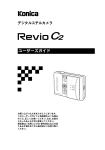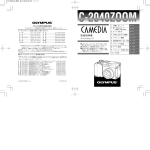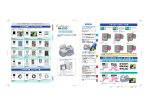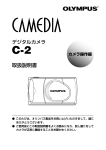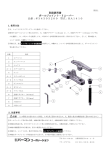Download C-860L 取扱説明書
Transcript
準備をしましょう 撮影しましょう デジタルカメラ C-860L 液晶モニタで再生しましょう 印刷しましょう パソコンで撮影画像を加工しましょう 付録 取扱説明書 ■このたびは、オリンパス デジタルカメラをお買い上げいただき、ありがとうご ざいます。 ■ご使用前にこの説明書をお読みください。 ■大切なもの(海外旅行など)をお撮りになる前には、試し撮りをすることをおす すめします。 はじめに このたびはオリンパス デジタルカメラをお買上げいただき、ありがとう ございます。この説明書をよくお読みのうえ、安全に正しくお使いくださ い。また、お読みになったあとは、必ず保管してください。 電波障害自主規制について この装置は、情報処理装置等電波障害自主規制協議会(VCCI)の基準に 基づくクラスB情報技術装置です。この装置は、家庭環境で使用すること を目的としていますが、この装置がラジオやテレビジョン受信機に近接し て使用されると、受信障害を引き起こすことがあります。 取扱説明書に従って正しい取り扱いをしてください。 飛行機内では、離発着時のご使用をお避けください。 本製品の接続の際、当製品指定のケーブルを使用しない場合、VCCIルールの 限界値を超えることが考えられます。必ず、指定のケーブルをご使用ください。 本取扱説明書をお読みになる前に ●本書の内容については将来予告なしに変更することがあります。 ●本書の内容については、万全を期して作成しておりますが、万一ご不審な 点、誤り、記載もれなど、お気づきの点がございましたらご連絡ください。 ●本書の内容の一部または全部を無断で複写することは、個人としてご利用に なる場合を除き、禁止されています。また、無断転載は固くお断りします。 ●本製品の不適当な使用により、万一損害が生じたり、逸失利益、また は第三者からのいかなる請求に関し、当社では一切その責任を負いかね ますのでご了承ください。 ●本製品の故障、オリンパス指定外の第三者による修理、その他の理由に より生じた画像データの消失による、損害および逸失利益などに関し、 当社では一切その責任を負いかねますのでご了承ください。 ●本製品で撮影された画像の質は、通常のフィルム式カメラの写真の質と は異なります。 Copyright©2000 OLYMPUS Co., Ltd. 商標について Windowsは米国Microsoft Corporationの登録商標です。 MacintoshおよびAppleは米国アップルコンピュータ社の登録商標です。 その他本説明書に記載されているすべてのブランド名または商品名は、そ れらの所有者の商標または登録商標です。 カメラファイルシステム規格とはカメラファイルシステム規格「Design rule for Camera File system」です。 2 安全にお使いいただくために この取扱説明書では、製品を正しくお使いいただき、お客様や他の人々へ の危害と財産の損害を未然に防止するために、いろいろな絵表示をしてい ます。その表示と意味は次のようになっています。 危険 この表示を無視して誤った取り扱いをすると、人が死亡ま たは重傷を負う差し迫った危険の発生が想定される内容を 示しています。 警告 この表示を無視して誤った取り扱いをすると、人が死亡ま たは重傷を負う可能性が想定される内容を示しています。 注意 この表示を無視して、誤った取り扱いをすると、人が傷害を 負う可能性が想定される内容および物的損害のみの発生が 想定される内容を示しています。 電池使用上のご注意 次のことをお守りにならないと、電池の液もれ、発熱、発火、破裂や感電、や けどの原因となります。 危険 1. ニッケル水素電池は、専用のオリンパス製蓄電池と充電器をご使用くださ い。 2. +−を逆にして装着・使用しないでください。また、機器にうまく入らない 場合は無理に接続しないでください。 3. 直接ハンダ付けしたり、変形や改造・分解をしないでください。端子部安 全弁の破壊やアルカリ液の飛散が生じ危険です。 4. +−を金属等で接続したり、金属製のネックレスやヘアピン等と一緒に持 ち運んだり、保管しないでください。 5. 電源コンセントや自動車のシガレットライターの差し込み等に直接接続しな いでください。 6. 火中への投下や、加熱をしないでください。 7. 電池の液が目に入った場合は、失明の原因になります。こすらずにすぐ水道 水などのきれいな水で充分に洗い流し、直ちに医師の治療を受けてくださ い。 3 安全にお使いいただくために(つづき) 警告 1. 電池を水や海水などにつけたり、端子部を濡らさないでください。 2. 電池の液漏れ、 発熱、 発火、 破裂により、 火災やけがのおそれがあります。 ・このカメラで指定されていない電池を使わないでください。 ・電池を火の中に投入、加熱、ショート、分解をしないでください。 ・古い電池と新しい電池、種類の異なる電池、異なるメーカーの電池を混ぜ て使わないでください。 ・取り外した電池は幼児、子供の手の届かないところに保管してください。 誤って飲み込んだ場合は直ちに医師にご相談ください。 ・電池の+−の極性を逆に入れないでください。 ・シール(絶縁被覆)を一部またはすべて剥がしている電池(裸電池)を使 わないでください。市販されている同様の電池も使わないでください。 3. ニッケル水素電池の充電が所定充電時間を越えても完了しない場合は、充電 を中止してください。 4. 液漏れしたり、変色、変形その他異常を見つけたときは使用しないでくださ い。 5. 電池を誤って飲まないよう乳幼児の手の届かぬ場所で保管及び使用してくだ さい。万一飲み込んだ場合は、直ちに医師に相談してください。 6. 電池の液が皮膚・衣類へ付着したときは、直ちに水道水などのきれいな水 で洗い流してください。皮膚に障害を起こす原因になります。 7. カメラの電池室を変形させたり、異物を入れたりしないでください。 注意 1. オリンパス製ニッケル水素電池はオリンパスデジタルカメラ「キャメディ ア」専用です。他の機器に使用しないでください。 2. 電池に強い衝撃を与えたり、投げたりしないでください。 3. 充電した電池と放電した電池を一緒に混ぜて使用しないでください。 4. 乾電池や容量、種類、銘柄の異なる電池を一緒に混ぜて使用しないでくだ さい。 5. 蓄電池は必ず4本(機種によっては2本)同時に充電してご使用ください。 6. 蓄電池をお買い上げ後初めてご使用になる場合、また長時間使用しなかっ た場合は、必ず充電してください。 4 7. 長期間ご使用にならない場合は、カメラから電池を外しておいてください。 電池の液漏れ、発熱により、火災やけがの原因になります。 8. 液漏れしたり、変色、変形その他異常を見つけたときは使用を中止し、販 売店またはオリンパスサービスステーションにご相談ください。火災や感電 の原因となります。 9. 強い日なた、炎天下の車内やストーブの前面など高温の場所で使用・放置し ないでください。 10. 電池を使ってカメラを長時間連続使用した後は、すぐに電池を取り出さな いでください。やけどの原因となります。 その他取り扱い上のご注意 警告 1. フラッシュを人(特に乳幼児)に向けて至近距離で発光しないでください。 目に近づけて撮影すると、視力に回復不可能な程の傷害をきたすおそれがあ ります。特に乳幼児に対して1m以内の距離で撮影しないでください。 2. 日光および強い光に向けて本製品を使用しないでください。目に回復不可能 な程の傷害をきたすおそれがあります。 3. 可燃性ガスおよび爆発性ガス等が大気中に存在するおそれのある場所での本 製品の使用はおやめください。引火・爆発の原因となります。 4. この製品を幼児、子供の手の届く範囲に放置しないでください。以下のよう な事故発生のおそれがあります。 ・誤ってストラップを首に巻き付け、窒息を起こす。 ・電池や小さな付属品を飲み込む。万一飲み込んだ場合は直ちに医師にご相 談ください。 ・目の前でフラッシュが発光し、視力に回復不可能な程の障害を起こす。 ・カメラの動作部でけがをする。 5 安全にお使いいただくために(つづき) 5. 湿気やほこりの多い場所にカメラを保管しないでください。火災や感電の原 因となります。 6. フラッシュの発光部分を手で覆ったまま発光しないでください。また、連続 発光後、発光部分に手を触れないでください。やけどのおそれがあります。 7. 万一、水に落としたり、内部に水が入ったりしたときは、速やかに電池を抜 き、販売店またはオリンパスサービスステーション(裏面参照)にご相談く ださい。火災や感電の原因となります。 注意 1. 異臭、異常音、もしくは煙が出たりするなどの異常が生じた場合は、やけど に注意しながらすぐに電池を取り外し、最寄りのサービスステーションにご 連絡ください。火災や、やけどの原因となります。 (電池を取り出す際は、素 手で電池を触らないでください。また、可燃物のそばを避け、屋外で行って ください。 ) 2. 本製品の分解、改造はしないでください。感電やけがをする原因となります。 3. 濡れた手で操作しないでください。感電の危険があります。 4. 異常に温度が高くなるところに置かないでください。部品が劣化したり、火 災の原因となります。 ご使用の前に お取り扱いについて ●本製品には精密な電子部品が組み込まれています。以下のような場所で本製 品を使用または保管した場合、動作不良や故障の原因となりますので絶対に 避けてください。 ・直射日光下や夏の海岸など ・高温多湿、または温度・湿度変化の激しい場所 ・砂、ほこり、ちりの多い場所 ・火気のある場所 ・冷暖房器、加湿器のそば ・水に濡れやすい場所 ・振動のある場所 ・自動車の中 6 ●カメラを落としたりぶつけたりして、強い振動やショックを与えないでくださ い。 ●レンズを直射日光に向けて放置しないでください。CCDの褪色・焼きつきを 起こすことがあります。 ●長期間使用しないと、カビがはえたり故障の原因になることがあります。使 用前には動作点検をされることをおすすめします。 ●三脚に取り付ける際、カメラを回さないでください。 ●本体の電気接点部には手を触れないでください。 ●フラッシュを短時間に何度も発光させると、発光部の温度があがることがあ りますので、直接手を触れないでください。 ●レンズに無理な力を加えないでください。 電池について ●電池は単3 ニッケル水素電池、アルカリ電池、リチウム電池、またはニッカ ド電池4本を使用します。 ●撮影条件、使用環境及び電池により撮影枚数が減少する場合があります。 ●オリンパス製 ニッケル水 素 電 池 をおすすめします( 充 電 器 セット B U 40SNH /BU-40S /B-31S /B-30S)。繰り返し使用でき経済的です。 また、低温時のご使用にも有効です。 ●アルカリ電池は使用できますが、電池の銘柄、製造日からの保存期間、使用 温度により内部抵抗・容量に差があるため、ニッケル水素電池に比べて寿命 が極端に短い場合があります。また、低温時は使えません。 ●マンガン電池は使用できません。電池寿命が短いばかりでなく、電池の発熱 等により本体に損害をもたらすおそれがあります。 ●3Vリチウム電池パック(当社製LB-01を含む)は使用できません。 ●電池は正しく使いましょう。誤った使い方は液漏れ・発熱・破損の原因とな ります。交換するときは、+−の向きに注意して正しく入れてください。 ●電池は、一般に低温になるにしたがって一時的に性能が低下します。寒冷地 で使用するときは、カメラを防寒具や衣服の内側に入れるなどして保温しな がら使用してください。なお、低温のために性能の低下した電池は、常温に 戻ると回復します。 ●電池の+−極が汗や油で汚れていると、接触不良をおこす原因になります。 乾いた布でよく拭いてから使用してください。 7 ご使用の前に(つづき) ●長期間の旅行などには、予備の新しい電池を用意することをおすすめします。 特に海外では、地域によって入手困難なことがあります。 ●ニッケル水素電池およびニッカド電池を使用の場合は、必ず電池で指定され た充電器で完全に充電してからお使いください。 ●ニッケル水素電池およびニッカド電池をご使用になる際は、電池、充電器等 の説明書をよく読んで、正しくお使いください。ニッカド電池を捨てる際は、 地域の規定に従って処分してください。 ●シール(絶縁被覆)をすべて剥がしている電池(裸電池)は、危険ですので 絶対にご使用にならないでください。 ●ニッケル水素電池ご使用推奨温度範囲 放電(機器使用時):0℃〜40℃ 充電:0℃〜40℃ 保存:−20〜30℃ 上記温度範囲外での使用は性能・寿命の低下の原因となります。保管の際はカ メラから電池を取り出してください。 液晶画面とバックライトについて ●本製品の液晶モニタに使用されている液晶画面のバックライト及びコントロー ルパネルには寿命があります。画面が暗くなったり、ちらつき始めたら、当社 サービスステーションにお問い合わせください。 (保証期間外の修理は有料と なります。 ) ●一般に低温になるにしたがってバックライトは点灯に時間がかかったり、一 時的に変色したりする場合があります。寒冷地で使用するときは、保温しな がら使用してください。低温のために性能の低下したバックライトは、常温 に戻ると回復します。 ●本製品の液晶画面は精密度の高い技術でつくられていますが一部に常時点灯 あるいは常時点灯しない画素が存在することがあります。また、見る角度に より、特性上、色や明るさにむらが生じることがありますが、液晶画面の構 造によるもので故障ではありません。ご了承ください。 8 目次 はじめに...........................................................................................................2 電波障害自主規制について............................................................................2 本取扱説明書をお読みになる前に.................................................................2 商標について ...................................................................................................2 安全にお使いいただくために.........................................................................3 電池使用上のご注意 ..................................................................................3 その他取り扱い上のご注意 .......................................................................5 ご使用の前に...................................................................................................6 お取り扱いについて ...................................................................................6 電池について ..............................................................................................7 液晶画面とバックライトについて.............................................................8 目次 ..................................................................................................................9 主な特長........................................................................................................13 デジタルカメラを使った楽しみ方...............................................................14 機能付スマートメディアを使えば..........................................................14 別売の専用プリンタP-330N/P-330を使えば...............................15 パソコンに接続すると ............................................................................15 その他にも ...............................................................................................15 1 準備をしましょう .................................................................17 中身を確認しましょう .................................................................................18 各部の名称....................................................................................................19 カメラ本体 ...............................................................................................19 ファインダー............................................................................................20 コントロールパネル ................................................................................21 液晶モニタ ...............................................................................................21 ストラップ・カメラケースを取り付けます................................................22 電池を入れます ............................................................................................23 ACアダプタを使う場合(別売).................................................................25 スマートメディアをセットします ...............................................................26 日付/時刻を設定します.............................................................................27 9 目次(つづき) 基本操作をマスターします..........................................................................28 電源を入れます .......................................................................................28 カードチェックについて .........................................................................29 電池残量について....................................................................................30 撮影可能枚数について............................................................................31 カメラの構え方........................................................................................32 シャッターボタンの押し方 .....................................................................33 電源を切ります .......................................................................................34 2 撮影しましょう .....................................................................35 撮影のしかた ................................................................................................36 光学ファインダーを使った撮影のしかた ..............................................36 液晶モニタを使った撮影のしかた .........................................................38 確認再生 ..................................................................................................40 フォーカスロック .........................................................................................41 ピントの合いにくいもの..............................................................................42 撮影距離 .......................................................................................................44 フラッシュ撮影.............................................................................................45 オート発光 ...............................................................................................46 赤目軽減発光...........................................................................................46 発光禁止 ..................................................................................................47 強制発光 ..................................................................................................47 スローシンクロ........................................................................................48 赤目軽減+スローシンクロ.....................................................................48 マクロモード.................................................................................................49 2Xデジタルテレモード ...............................................................................50 セルフタイマー.............................................................................................51 撮影メニュー ................................................................................................52 露出補正 .......................................................................................................53 スポット測光モード .....................................................................................54 画質モードの設定 ........................................................................................56 ホワイトバランス .........................................................................................58 ISO感度の設定 ............................................................................................60 10 連写モード....................................................................................................62 パノラマモード.............................................................................................64 ビープ音の設定 ............................................................................................66 ファイル名の設定.........................................................................................67 設定値 ...........................................................................................................69 3 液晶モニタで再生しましょう...............................................71 1コマ再生します .........................................................................................72 インデックス再生します..............................................................................74 画像のプロテクト.........................................................................................75 画像の1コマ消去.........................................................................................76 テレビ画面で再生します .............................................................................77 再生メニュー ................................................................................................78 拡大(クローズアップ)再生します...........................................................79 自動再生モード ............................................................................................80 ファイル番号表示 ........................................................................................81 カードセットアップ .....................................................................................82 画像の全コマ消去 ...................................................................................82 カードの初期化 .......................................................................................84 モニタ調節 ....................................................................................................86 4 印刷しましょう .....................................................................87 印刷しましょう.............................................................................................88 プリント予約 ................................................................................................89 プリント予約メニュー ............................................................................89 日時プリント予約....................................................................................90 カードプリント予約 ................................................................................91 スマートメディアからの印刷(専用プリンタP-330N/P-330)........93 11 目次(つづき) 5 パソコンで撮影画像を加工しましょう ...............................95 撮影した画像をパソコンで加工する ..........................................................96 パソコンとの接続のしかた..........................................................................97 パソコンの使用環境 ................................................................................97 パソコンとの接続 ....................................................................................99 撮影した画像をパソコンに読み込む........................................................102 CAMEDIA Master 1.2で読み込む .................................................102 スマートメディア用PCカードアダプタを使って読み込む...............103 フロッピーディスクアダプタを使って読み込む.................................103 スマートメディア・リーダ/ライタを使って読み込む .....................103 撮影した画像をパソコン上で見る ...........................................................104 カードに保存されている画像を見る...................................................104 カードに保存されている画像をパソコンに読み込む.........................105 撮影した画像をパソコン上で加工する....................................................106 暗い画像を明るくする .........................................................................106 ボケている画像を修正する..................................................................107 テンプレートと合成する......................................................................109 6 付録.....................................................................................111 Q&A ........................................................................................................112 修理に出す前にお確かめください ...........................................................114 操作上のトラブル.................................................................................114 画像の出来が良くない場合 .................................................................117 システムチャート ......................................................................................119 エラーコード表..........................................................................................120 アフターサービスについて .......................................................................121 別売品のご案内 .........................................................................................122 画像ファイルの互換性について ...............................................................123 仕様 ............................................................................................................124 12 主な特長 ・高画質131万画素CCD(総画素数)と高性能レンズで、クラス 最高レベルの画像が得られます。 ・枚数を気にせず撮影できる、リムーバブルメモリのスマートメ ディアを採用(パノラマ機能付/P. 64)。 ・ビデオ出力端子付で、画像のテレビ再生も楽しめます(NTSC 方式/P. 77)。* ・別売の機能付スマートメディアを使って合成画像も簡単に作れ ます。(P. 14) ・カメラファイルシステム規格に対応したプリンタやラボで印刷で きます。(P. 88) ・光学ファインダーに加え、1.8型液晶モニタもファインダーと して使えます。(P. 38) ・2Xデジタルテレモードを使用すると、2倍の拡大撮影を行うこと ができます。 。(P. 50)** ・液晶モニタ再生時、3倍に拡大して確認できます。(P. 79) ・露出補正(P. 53)やスポット測光(P. 54)などの多機能を簡単 なメニュー操作で楽しめます。 ・電池駆動、軽量、コンパクトサイズで携帯性に優れています。 * 海外では地域によりご利用になれません。 ** SQ画質モードでのみご使用いただけます。 13 デジタルカメラを使った楽しみ方 機能付スマートメディアを使えば オリンパスのスマートメディア(カード)を使えば、通常の記録だけでなく、 下記の機能もお楽しみいただけます。 ・パノラマ合成機能(P.64) 標準カード( パノラマ合成機能付) ( 8 M B = 同梱/ 8 ・ 1 6 ・ 3 2 ・ 64MB= 別売)とパソコン接続キット C-7KP(別売)の CAMEDIA Master 1.2を使ってパノラマ合成画像作成 ・合成テンプレート機能 テンプレートカードM-4T(4MB=別売)を使って合成画像作成 ・カレンダー機能 カレンダーカードM-4C(4MB=別売)を使ってカレンダー画像作成 ・手書きタイトル機能 手書きタイトルカードM-4N(4MB=別売)を使ってタイトル入り画像作 成 14 別売の専用プリンタP-330N/P-330を使えば(P.93) ・パソコンなしでも画像をカードからプリントアウト ・日付入り印刷も思いのまま ・機能付スマートメディア(別売)で作った画像をプリントアウト ・16分割シールペーパープリントも簡単 ・転写プリントで左右反転の印刷にも対応 パソコンに接続すると(P.95) ・パソコン接続キットC-7KP(別売)のCAMEDIA Master 1.2を使って データを加工・保存、プリントアウトしたり、パノラマ合成画像の作成 ができます。なお、お手持ちのC-1KP/C-2KP/C-3KP/C-4KP/C5KPのソフトではご使用になれません。 その他にも ・通信アダプタT-100HS(別売)にモデムカードを組み合わせて、携帯電 話から画像を伝送できます。 ・テレビに接続して、大きい画面で画像を見ることができます。 15 16 準備をしましょう OLYMPUS DIGITAL CAMERA 1 中身を確認しましょう(同梱品) 準 備 を し ま し ょ う カメラ本体 カメラケース ストラップ ビデオケーブル アルカリ単3 電池(4本) 取扱説明書/保証書/愛用者カード スマートメディア(8MB) スマートメディア用静電気防止ケース スマートメディア取扱説明書 スマートメディア用ラベル(2枚) Made in Japan スマートメディア用ライト プロテクトシール(4枚) 18 Made in Japan 各部の名称 カメラ本体 コントロールパネル(P.21) セルフタイマーボタン(P.51)/ プロテクトボタン(P.75) 消去ボタン(P.76) フラッシュモード切替 ボタン(P.45)/プリン トボタン(P.89〜92) マクロ・デジタルテレボタン (P.49/50)/インデックス ディスプレイモードボタン (P.74) メニューボタン (P.52/78) シャッター(OK) ボタン(P.33) フラッシュ (P.45) レンズバリア (P.28) カードカバー(P.26) レンズ セルフタイマーシグナル (P.51) コネクタ カバー ビデオ出力端子 (P.77) データ入出力 端子(P.101) ストラップ取り付け部 (P.22) DC入力端子(P.25) 19 準 備 を し ま し ょ う 各部の名称(つづき) カメラ本体(つづき) 緑ランプ(P.36) 準 備 を し ま し ょ う 液晶モニタ(P.38) ファインダー (P.36) +ボタン (P.27) −ボタン 液晶モニタ (P.27) ON/OFFボタン (P.28) 電池カバー開閉つまみ (P.23) 三脚穴 ファインダー 近距離補正マーク (P.44) 緑ランプ(P.36) オートフォーカスマーク(P.36)/ 逆光自動補正マーク(P.46) 20 コントロールパネル フラッシュモード(P.45) SLOW SQ SHQ 連写(P.62) スポット測 光モード (P.54) 画質モード (P.56) カード 書き込み (P.36) ISO セルフ タイマー (P.51) マクロモード (P.49) I S O 感度 (P.60) WB 露出補正(P.53) 電池残量 (P.30) 撮影可能枚数(P.31) プリセットホワイトバランス(P.58) カード警告(P.120)/カード機能(P.64) 液晶モニタ プロテクトマーク 電池残量 日付 時刻 SHQ 画質モード ’00. 12. 23 23 : 45 124 コマ番号 21 準 備 を し ま し ょ う ストラップ・カメラケースを取り付けます 操作方法 準 備 を し ま し ょ う 1 2 1 カメラにストラップを取り付けま す。 2 ストラップをカメラケースに通し ます。 注意 ・上記にしたがって正しい取り付けを行ってください。万一、誤った取り 付けによりストラップが外れて本体を落とした場合、損害等一切の責任 は当社では負いかねますのでご了承ください。 22 電池を入れます 電池は単3アルカリ電池、ニッケル水素電池、リチウム電池、またはニッ カド電池4本を使用します。 操作方法 1 準 備 を 電源が切れている(レンズバリア し が閉じていて、液晶モニタとコン ま し トロールパネルが消灯している) ょ う ことを確認します。 2 2 電池カバーの開閉つまみを に 合わせ、カバーを開けます。 3 図のように電池の向きを正しく合 わせて入れ、電池カバーを閉めま す。 3 23 電池を入れます(つづき) 注意 ・アルカリ電池は性能のバラツキが大きく、特に低温では劣化します。ニ ッケル水素電池のご使用をおすすめします。 ・マンガン電池は使用できません。電池に関するご注意をお読みくださ い。(P.3/7参照) ・電池を外した状態で内部をさわらないでください。 ・電池を外した状態で約1時間放置すると、全ての設定は初期設定に戻 ります。 準 備 を し ま し ょ う 警告 外装シール(絶縁被覆)を一部またはすべて剥がしている電池や、破れが ある電池をご使用になりますと、電池の液漏れ、発熱、破裂の原因にな りますので、絶対にご使用にならないでください。市販されている電池の 中にも、外装シール(絶縁被覆)の一部またはすべてが剥がれている電池 があります。このような電池も絶対にご使用にならないでください。 このような形状の電池はご使用になれません シール(絶縁被覆)をすべて剥がしているもの(裸電 池) 負極(マイナス面)が平らな電池で、負極の一部がシ ール(絶縁被覆)で覆われているもの 負極(マイナス面)の一部に膨らみがあるが、負極が シール(絶縁被覆)で覆われていないもの 負極(マイナス面)が平らな電池で、負極がシール (絶縁被覆)で覆われていないもの 24 ACアダプタを使う場合(別売) 別売の専用ACアダプタ(C-6AC/C-7AC)で、家庭用電源(AC100V)か ら電源を取ることができます。 家庭用電源 (AC100V) ACアダプタ 注意 ・ACアダプタE-7ACはご使用 になれません。 ・AC アダプタを長時間接続す るとAC アダプタ本体が少し 熱を持ちますが、故障ではあ りません。 DC入力端子(黒色) 警告 火災・感電・やけどのおそれがあります。 ・電源は必ずAC100Vをご使用ください。 ・専用ACアダプタは日本国内でのみ使用可能です。外国では使用しない でください。 ・ACアダプタのプラグの差し込みが不完全な状態では使用しないでくださ い。 ・濡れた手でのACアダプタのプラグの抜き差しは絶対にしないでください。 ・万一ACアダプタやコードが熱い、焦げ臭い、煙が出るなどの異常が発 生した場合、直ちに電源プラグをコンセントから抜いて使用を中止して ください。また、直ちに販売店または当社サービスステーションにご相 談ください。 ・専用のACアダプタ(EIAJ規格・極性統一型プラグ付)以外は絶対に使わ ないでください。カメラ本体または電源が故障したり、思わぬ事故が起 きる可能性があります。専用以外のACアダプタの使用により生じた障 害は保証しかねますので、あらかじめご了承ください。 ・ACアダプタをコンセントから抜くときは、必ずACアダプタの本体を持 って抜いてください。 ・ACアダプタのコードを無理に引っ張ったり、折り曲げたり、ねじった り、継ぎ足したりすることは絶対にやめてください。 ・ACアダプタのコードに傷、断線、またはプラグに接触不良があったりし た場合は、すぐにお買い上げの販売店にご相談ください。 ・ACアダプタを接続したり外したりする場合は、必ず本体の電源がOFF になっていることを確認してください。(カメラに電池が入っている場合 も同様です。) ・使用しないときは、必ずACアダプタをコンセントから外してください。 25 準 備 を し ま し ょ う スマートメディアをセットします 操作方法 準 備 を し ま し ょ う 1 電源が切れている(レンズバリア が閉じていて、液晶モニタとコン トロールパネルが消灯している) ことを確認します。 2 スマートメディア(以下カードとい います)を図示の方向に差し込みま す。 機能付スマートメディア(別売)を 使用する場合も同様に差し込みま す。 市販の5Vカードは使用できませ ん 。当 社 カ ー ド ま た は 市 販 の 3V(3.3V)カードをご使用くださ い。 市販の3V(3.3V)カードをご使用 の場合、カメラでの初期化をおす すめします。 2 スマートメディアを 差し込みます 注意 ・デジタルカメラ作動中には、絶対にカードカバーを開けたり、カードや 電池を取り出したり、電源プラグを抜いたりしないでください。カード 内のデータが破壊されることがあります。 ・カードは精密機器です。無理な力や衝撃を与えないでください。 26 日付/時刻を設定します カメラの日付や時刻を設定します。 2 3 1 2 3 操作方法 1 レンズバリアを閉じて液晶モニタ ON/OFF ボタンを押し、モニタ 画面を表示させた状態でメニュー ボタンを押して行くと、図のよう な日時設定画面が表示されます。 2 +/−ボタンを押し、年(Y) 月 (M) 日(D)の表示順を選択して OKボタンを押します。 3 +/−ボタンを押して左から順に 点滅する数字を設定し、OKボタ ンを押して行きます。同様に最後 まで設定し、OKボタンを押すと 日時が設定され再生モードに戻り ます。 OKボタンを押さずにメニューボ タンを押すと、設定されずに次 の設定モードになります。 途中で液晶モニタON/OFFボタ ンを押すと、設定されずに画面 が消えます。 液晶モニタ(日時設定画面) 日時設定 –Y––M––D– ’00. 12. 23 23 : 45 次へ 設定 OK 日時設定 ’00. 12. 23 23:45 次へ 設定 OK 注意 ・電池を抜いた状態で約1 時間放置すると設定した日付は解除されます (当社試験条件による)。この場合は再度設定を行ってください。 ・大切な撮影の前には、日付・時刻を確認されることをおすすめします。 27 準 備 を し ま し ょ う 基本操作をマスターします 電源を入れます 準 備 を し ま し ょ う レンズバリアをスライドさせる 1 操作方法 1 撮影するとき レンズバリアをカチッと音がする までスライドさせると、撮影モー ドで電源が入ります。 (P.35 〜 69) コントロールパネルに電池残量と 撮影可能枚数と画質モードが表 示されます。 2 再生するとき レンズバリアが閉じた状態で液晶 モニタON/OFFボタンを押すと、 再生モードで電源が入ります。 (P.71〜86) コントロールパネル SLOW SQ SHQ ISO WB 2 注意 ・デジタルカメラ作動中には、絶対にカードカバーを開けたり、カードや 電池を取り出したり、電源プラグを抜いたりしないでください。カード 内のデータが破壊されることがあります。 ・なにも操作をしないまま 3 分経過すると、パワーセーブ機構が働き、 コントロールパネルの表示が消えます。レンズバリアをいったん閉め て再度開くかシャッターボタンを操作すると、表示が再び点灯しま す。なお、約 4 時間たつと自動的に電源が切れますが、しばらく撮影 しないときはできるだけ電源を切っておいてください。(新品電池を お使いの場合は、電池の種類によりこの時間が長くなる場合がありま す。) 28 カードチェックについて 撮影モード(レンズバリアの開いた状態)で電源が入ると、カメラが自動 的にカードチェックを行います。 コントロール パネル SLOW SQ SHQ ISO WB カード警告 マーク ファインダー 緑ランプ カードが入っていない時/カードに問題 がある時 コントロールパネルのカード警告マー クとファインダー横の緑ランプが点滅 します。 コントロールパネル SLOW SQ SHQ カードの初期化が必要な時 コントロールパネルのカード警告マー クが点灯し、自動的に初期化画面に なります。(P. 84参照) ISO WB 液晶モニタ(初期化画面) カードセットアップ フォーマット 中 止 実行 OK 29 準 備 を し ま し ょ う 基本操作をマスターします(つづき) 電池残量について 撮影モード(レンズバリアの開いた状態)で電源が入ると、コントロール パネルに電池残量が表示されます。 電池残量の目安は次のように表示されます。 準 備 を し ま し ょ う が点灯(自動的に消えます) 。 電池の残量は十分です。撮影できます。 が点滅し、コントロールパネルの他の表示は通常通り点灯。 電池の残量が少なくなりました。新しい電池と交換してください。 撮影は可能ですが、途中で電池が切れる恐れがあります。 が点滅し(12秒後に消灯)、コントロールパネルの他の表示は消灯。 電池の残量がなくなりました。新しい電池と交換してください。 注意 ・長期の旅行、大切な行事、寒冷地での撮影などには予備の電池をご用 意になることをおすすめします。 ・電池を使用して電池の寿命末期に撮影した場合、撮影後または電源を 入れたときに「ピピッ ピピッ ピピッ」と連続して警告音が鳴り、コ ントロールパネルのコマ番号が点滅することがあります。このような場 合は撮影が正常に行なわれておりません。新しい電池に交換のうえ再度 撮影を行なってください。 30 撮影可能枚数について 撮影モード(レンズバリアの開いた状態)で電源が入ると、コントロール パネルに撮影可能枚数が表示されます。 コントロールパネル SLOW SQ SHQ ISO 撮影可能枚数 WB ・撮影可能枚数が0になると「ピー」という音が鳴り、緑ランプが点滅 し、液晶モニタには「撮影可能枚数が0です」と表示されます。再度電 源を入れたときも同じです。(P. 120参照) ・撮影可能枚数は設定画質モードによって変わります。 ・画質モードの設定はP.56をご覧ください。 撮影可能枚数 画質モード 画素数 SQ HQ 640x480 SHQ 1280x960 スマート メディアの 記憶容量 SQ標準 SQ高画質 HQ SHQ SHQ-TIFF 2MB 約30枚 約8枚 約9枚 約4枚 0枚 4MB 約50枚 約16枚 約18枚 約9枚 1枚 8MB 約122枚 約32枚 約36枚 約18枚 約2枚 16MB 約244枚 約65枚 約73枚 約36枚 約4枚 32MB 約489枚 約130枚 約146枚 約73枚 約8枚 64MB 約978枚 約260枚 約292枚 約146枚 約16枚 注意 ・撮影毎にカウンタが減らなかったり、1コマ消去しても増えない場合が あります。 ・撮影対象によりデータ量が異なる為、枚数が若干増減することがあり ます。 31 準 備 を し ま し ょ う 基本操作をマスターします(つづき) カメラの構え方 両手でしっかりカメラを持ち、脇をしっかりしめます。 たて位置のときは、フラッシュが上になるようにします。 準 備 を し ま し ょ う よこ位置 たて位置 悪い例 注意 ・レンズ、フラッシュに指やストラップがかからないようにご注意くださ い。 32 シャッターボタンの押し方 シャッターボタンの押し方には2つのステップがあります。 撮影を始める前に練習しましょう。 準 備 を し ま し ょ う シャッターボタン 軽く押した状態(半押し) ・ピントと露出が固定されます。 ・ファインダー横の緑ランプが点灯し ます。 シャッターボタン 「半押し」した状態をさらに押し込む (押し切り) ・撮影が行われピピッと音がします。 ・カードへの書込中は緑ランプが点滅 します。 注意 ・シャッターボタンは静かに押してください。シャッターボタンを強く押 すとカメラが動き、写真がぶれる原因になります。 33 基本操作をマスターします(つづき) 電源を切ります 準 備 を し ま し ょ う 1 操作方法 2 1 撮影モードでは、レンズバリアを 閉じるとコントロールパネルの表 示が消え、電源が切れます。 2 再生モードでは、液晶モニタを消 灯させると電源が切れます。 注意 ・電源を切ったり、電池の交換を行っても、撮影した画像は保存されま す。 34 撮影しましょう OLYMPUS DIGITAL CAMERA 2 撮影のしかた 光学ファインダーを使った撮影のしかた 操作方法 2 撮 影 し ま し ょ う 3 4 1 レンズバリアをカチッと音がする までスライドさせます。 2 ファインダーをのぞき構図をきめ ます。 3 シャッターボタンを半押しすると、 ピントと露出が固定され、ファイ ンダー横の緑ランプが点灯しま す。 4 そのままシャッターボタンを押し 切ると、撮影が行われます。 ファインダー 5 「ピピッ」と音が鳴れば撮影完了 オートフォー カスマーク です。 6 緑ランプ 36 書込中マークとファインダー横の 緑ランプの点滅が終わると、次の 撮影に入れます。 (書込中マーク の点滅時間は画質モード等により 異なりますが、約2〜40秒以内 に終わります。 ) 書込中マークの点滅は、画像を 処理していることを表していま す。マークの点滅中にシャッター ボタンを押してもシャッターは切 れません。 注意 ・書込中マークの点滅中には、絶対にカードカバーを開けたり、電池やカ ードを抜いたり、電源プラグを抜いたりしないでください。今撮影した 画像が記録されないだけでなく、記録済みの画像が破壊される恐れがあ ります。 ・シャッターボタンを半押しして緑ランプが点滅しているときはピントが 合っていません。撮影距離を確認してください。 ・構図よりもやや広い範囲が撮影されます。 37 撮 影 し ま し ょ う 撮影のしかた(つづき) 液晶モニタを使った撮影のしかた 操作方法 撮 影 し ま し ょ う 1 1 レンズバリアを開けてから液晶モ ニタ ON/OFF ボタンを押して、 液晶モニタを点灯させます。 再度ボタンを押すとモニタは消灯 します。 2 液晶モニタを見ながら構図をきめ ます。 3 ファインダーを使った撮影と同じ 手順で撮影してください。(P.36 参照) 1 2 3 38 注意 ・液晶モニタの画像は構図確認のためのもので、ピント・露出等の詳細 な状態を表示できるものではありません(ビューファインダーとして利用 時及び、モニタ再生時共に)。特に大切なシーンの撮影では、必ずパソ コンの画面で確認をしてください。 ・液晶モニタを使って撮影した場合は使わない時よりも書き込み時間が長 くなります。 ・ 被写体が斜めの時、液晶モニタにギザギザが見えますが、故障ではあ りません。再生時には目立たなくなります。 ・晴天下のように明るい場所で撮影した時、わずかに縦スジ(スミア)が入 る場合がありますが、故障ではありません。 ・液晶モニタを見ながらの撮影も可能ですが、ファインダーからのぞくほ うがカメラぶれは起こりにくく、楽に撮影ができます。また、ファイン ダーを使用した方が電池を消耗せず、より長時間の撮影が可能となり ます。 ・構図よりやや広い範囲が撮影されます。 39 撮 影 し ま し ょ う 撮影のしかた(つづき) 確認再生 撮影した内容をすぐに見たいときに使用します。 撮 影 し ま し ょ う 操作方法 1 2 40 1 レンズバリアの開いた状態で液晶 モニタON/OFF ボタンをすばや く2回押すと、再生モードになり ます。 (P.71〜P.86参照) 2 再度液晶モニタON/OFF ボタン を押すかシャッターボタンを半押 しすると、撮影モードに戻りま す。 シャッターボタンを押し切ると写 真がとれます。 フォーカスロック ピントを合わせたいものがオートフォーカスマークから外れる(中央にな い)場合は、以下の操作でピントを合わせます。これをフォーカスロック といいます。 操作方法 ファインダー 1 ファインダーをのぞき、撮影した いものにオートフォーカスマーク を合わせ、シャッターボタンを半 押ししてピントを合わせます。 同時に露出も固定され、ファイン ダー横の緑ランプが点灯します。 2 シャッターボタンを半押ししたま ま、撮影したい構図に変えて押 し切ります。 オートフォーカスマーク 注意 ・ シャッターボタンを半押しした時にファインダー横の緑ランプが点滅し た場合は、ピントが合っていません。いったん指をはなし、再度シャ ッターボタンを押してください。 41 撮 影 し ま し ょ う ピントの合いにくいもの (オートフォーカスの苦手な被写体) ほとんどの被写体に対してオートフォーカスが可能ですが、以下 1 〜 3 のような条件ではピントが合わない時があります。また、4、5 のような 被写体では、ファインダー横の緑ランプが点滅し、シャッターが切れても ピントが合っていない時があります。その場合は以下の方法で撮影してく ださい。 撮 影 し ま し ょ う 1 コントラストのない被写体 被写体と同距離にあるコントラストのはっきりしたものでフォーカスロ ック(P.41)した後、構図を決めて撮影してください。 2 縦線のない被写体 カメラを縦位置に構えてフォーカスロック(P.41)した後、構図を横に もどして撮影してください。 42 3 画面中央に極端に明るいものがある被写体 被写体と同距離にあるコントラストのはっきりしたものでフォーカス ロック(P.41)した後、構図を決めて撮影してください。 4 遠いものと近いものが混在する被写体 オートフォーカスして緑ランプが点灯しても撮影したい被写体がぼけ ているときは、同じ距離にあるものでフォーカスロック(P.41)してか ら構図を決めて撮影してください。 5 動きの速い被写体 あらかじめ撮影したい被写体と同じ距離にあるものでフォーカスロッ ク(P.41)してから、構図を決めて撮影してください。 43 撮 影 し ま し ょ う 撮影距離 近距離補正 撮影範囲フレームは被写体距離が∞(無限遠)時に写る範囲ですが、その 距離が近づくにつれて写る範囲が左下に移動します。0.2 mの時は近距 離補正マーク内(斜線の範囲)が実際に写る範囲となります。 撮 影 し ま し ょ う ファインダー 撮影範囲フレーム 近距離補正マーク 近距離のときの撮影範囲 撮影は 0.1 m 〜 ∞ (無限遠)の範囲で行ってください。 ・0.1 mより近い距離ではシャッターは切れますが、ピントと露出は合わ ないことがあります。 ・近距離での撮影は、液晶モニタをファインダーとして使用することをお すすめします。撮影する絵がモニタに表示されますので、撮影が容易に できます。 ・液晶モニタを使用すると電池消耗が早くなります。 撮影距離 44 マクロモード 0.1 m 〜 0.5 m (P.49参照) 通常モード 0.5 m 〜 ∞ フラッシュ撮影 撮影状況・目的に合わせてフラッシュモードをお選びください。 オート発光以外を選択すると、フラッシュモードがコントロールパネルに 表示されます。 コントロールパネル フラッシュ モード切替 ボタン HQ レンズバリアの開いた状態でフラッシュモード切替ボタンを押すたびに、以 下のフラッシュモードに切り替わります。 設定モード 機能・目的 ➟ ➟ オート発光(表示なし) 赤目軽減発光 暗い時や逆光の時、自動的に発光 します。(P.46) ➟ ➟ 目が赤く写ってしまう現象を軽減 します。(P.46) 暗いところでも発光させたくない 時に。(P.47) 強制発光 必ず発光させたい時に。 (P.47) ➟ 発光禁止 ➟ スロ−シンクロ 夜間撮影に便利です。 (P.48) SLOW 赤目軽減+スロ−シンクロ 夜間の人物撮影に。 (P.48) SLOW フラッシュ撮影可能範囲:約0.2 〜 3.0 m 注意 ・緑ランプが点滅している時は、フラッシュ充電中のためシャッターが切 れません。いったんシャッターボタンから指をはなし、緑ランプが消灯 してから撮影してください。 ・マクロ撮影時、画像の一部が欠けたり光量ムラが発生することがありま すので、ご注意ください。撮影後は必ず液晶モニタで再生して確認して 下さい。 ・連写モード(P. 62)及びパノラマモード(P. 64)ではご使用になれま せん。 ・メニューの「設定値」で「ホールド」を選択すれば、電源を切っても設 定は解除されません。 (P.69) 45 撮 影 し ま し ょ う フラッシュ撮影(つづき) オート発光 暗い時や逆光の時、フラッシュが自動的に発光します。 ファインダー 撮 影 し ま し ょ う 逆光自動補正マーク 逆光の被写体を撮影するときは、被写体を逆光自動補正マークに合わせて 撮影してください。 赤目軽減発光 目が赤く写る現象を軽減します。 本発光の前に10数回予備発光を行い、目が赤く写ってしまう現象を起こ りにくくします。予備発光をする以外はオート発光と同じです。 コントロールパネル HQ 赤目軽減発光マーク 注意 ・シャッターが切れるまで約1秒かかりますので、カメラをしっかり構え てください。 ・フラッシュを正面から見ていない場合、予備発光を見ていない場合、被 写体までの距離が遠い場合や、個人差により、赤目軽減の効果が現れに くくなります。 46 発光禁止 暗いところでも発光させたくない時に。 このモードでは暗くてもフラッシュは光りません。フラッシュを使えない 美術館や夕景、夜景などで撮影するときに使います。 撮 影 し ま し ょ う コントロールパネル HQ フラッシュ発光禁止マーク 注意 ・シャッタースピードが長くなりますので、カメラぶれを防ぐため三脚のご 使用をおすすめします。動く被写体はぶれて写ります。 強制発光 必ず発光させたいときに。 強制発光モードはフラッシュを常に発光させるモードです。木かげなどで 顔にかかった陰をやわらげるときや、逆光、蛍光灯などの人工照明下での 撮影のときなどに使います。 コントロールパネル HQ 強制発光マーク 注意 ・フラッシュ撮影可能範囲(P.45)内で撮影してください。 ・非常に明るい状況下では効果があらわれにくくなることがあります。 47 フラッシュ撮影(つづき) SLOW スローシンクロ 撮 影 し ま し ょ う 夜景を撮影する時に。 スローシャッターで周囲の状況を捉え、最初にフラッシュを発光させる撮 影方法です。 フラッシュが必要な時に自動的に発光します。 コントロールパネル SLOW HQ 注意 ・シャッタースピードが最長1/2秒まで延長されますので、背景のぶれを 防ぐため三脚のご使用をおすすめします。動く被写体はぶれて写ります。 赤目軽減+スローシンクロ SLOW 夜景をバックに人物を撮影する時に。 スローシャッターで周囲の状況を捉え、最初にフラッシュを発光させる撮 影方法です。 赤目軽減発光では、人物の目が赤く写る現象を軽減します。 コントロールパネル SLOW HQ 注意 ・シャッタースピードが最長1/2秒まで延長されますので、カメラぶれを 防ぐため三脚のご使用をおすすめします。動く被写体はぶれて写ります。 48 マクロモード 近くにあるものを撮影するときに使います。 被写体に10cmの距離まで近づいて、B7(パスポート)サイズをフレー ムいっぱいに撮影することができます。 2 操作方法 3 液晶モニタ マクロ 1 レンズバリアを開けます。 2 マクロ・デジタルテレボタンを押 すと、液晶モニタが自動的に点 灯し、マクロマークが表示されま す。 コントロールパネルにマクロマー クが表示されます。 3 撮影します。 撮影距離 約0.1 〜 0.5 m コントロールパネル HQ マクロマーク 注意 ・フラッシュ使用時には影が目立つ場合があります。0.2m以内でのフラ ッシュの使用はお避けください。 注意 ・フラッシュ撮影時には明暗部分が出やすくなるのでご注意ください。特 ・マクロモード時は、液晶モニタをファインダーとして使用することをお に0.2m以内では実用的ではありませんのでフラッシュは使用しないで すすめします。 ください。(P.31参照) ・電源を切ると、マクロモードは解除されます。 49 撮 影 し ま し ょ う 2Xデジタルテレモード 2倍の望遠で撮影ができます。 2 操作方法 3 撮 影 し ま し ょ う 1 レンズバリアを開けます。 2 マクロ・デジタルテレボタンを2 度押すと、液晶モニタが自動的 に点灯し、デジタルマークが表示 されます。 +ボタンを押すと2倍望遠にな り、−ボタンを押すと1倍に戻り ます。 3 撮影します。 液晶モニタ デジタルテレ 1x 2x SQ 注意 ・SQモードでのみご使用いただけます。 (自動的にSQモードに設定され ます。 ) ・液晶モニタをOFFにすると、設定は解除されて1倍に戻ります。 50 セルフタイマー セルフタイマーを使って撮影ができます。記念写真などを撮影する時に便 利です。 カメラを三脚などにしっかりと固定させてください。 2 3 4 コントロールパネル 撮 影 し ま し ょ う 操作方法 1 レンズバリアを開けます。 2 カメラを三脚などにしっかりと固 定してからセルフタイマーボタン を押し、セルフタイマーマークを 表示させます。 3 シャッターボタンを軽く押して、 ピントを合わせます。 4 シャッターボタンを押しきります。 カメラ本体前面のセルフタイマー シグナルが10 秒間点灯し、2 秒 間点滅した後にシャッターが切れ ます。 HQ セルフタイマー 注意 ・撮影後は、セルフタイマーモードは解除されます。 ・作動中のセルフタイマーを途中で中止したいときはセルフタイマーボタ ンを再度押してください。 51 撮影メニュー 撮影モード(バリアを開けた状態)でメニューボタンを押すたびに、設定モ ードが切り替わります。 設定モード ➟ ➟標準撮影 露出補正 +/−2段の補正が可能です。(P.53) スポット測光モード 写したいものにピントと露出を合わせます。 (P.54) 画質モード設定 SQ標準/SQ高画質/HQ/SHQ/SHQ-TIFFを 設定。(P.56) ➟ 撮 影 し ま し ょ う ➟ ➟ プリセットホワイト バランス オート/晴天/曇天/電球/蛍光灯に対応。 (P.58) ISO感度 感度を設定。(P.60) ➟ ➟ ドライブモード 連写をする時に。(P. 62) カード機能 パノラマモード(P. 64)及び機能付スマート メディア使用時に。 ビープ音の設定 ビープ音のON/OFFを設定。(P.66) ファイルネーム設定 ファイルネームの記憶方法を設定。 (P.67) 設定値 電源を切っても各設定を保持したい時に。 (P.69) ➟ ➟ ➟ ➟ 52 機能・目的 標準撮影時に使います。 露出補正 露出は撮影時に自動的にセットされますが、+/−2段で約0.5段刻みの 補正が可能です。 白の多い被写体には+の、黒の多い被写体には−の補正を入れると効果的 です。 操作方法 1 2 液晶モニタ(露出補正設定画面) 露 出 補 正 0 次へ 設定 1 レンズバリアを開けてメニューボ タンを押すと、液晶モニタに図の ような露出補正設定画面が表示 されます。 2 +/−ボタンを押して補正値を選 択し、OKボタンを押すと設定さ れて撮影モードに戻ります。 OK ボタンを押さずにメニューボ タンを押すと、設定されずに次の 設定モードになります。 0以外の設定をすると、コントロ ールパネルに露出補正マークが表 示されます。 OK 注意 ・メニューの「設定値」で「ホールド」を選択すれば、電源を切っても設 定は解除されませんが、電池を抜くと初期値に戻ります。 (P.69) ・露出補正をすると液晶モニタの明るさも変わりますが、うす暗い被写体 では変化しにくくなります。その時は撮影画像を再生してご確認くださ い。 ・フラッシュ撮影時は狙いどおりの補正ができない場合があります。 53 撮 影 し ま し ょ う スポット測光モード このカメラではデジタルESP 測光とスポット測光の2 種類の測光方法が あり、あらかじめデジタルESP測光の測光方法に設定されています。 デジタルESP測光では構図の中央部と周辺部を別々に測光し、最適な露 出を選択します。 スポット測光では中央部のみを測光するため、逆光などで被写体が暗くな る時に背景の光などに影響されることなく、被写体を適正露光で撮影でき ます。 撮 影 し ま し ょ う 操作方法 1 2 液晶モニタ(測光モード設定画面) 測 光 ESP スポット 次へ 設定 OK コントロールパネル HQ スポット測光マーク 54 1 レンズバリアを開けてメニューボ タンを押して行くと、液晶モニタ に図のような測光モード設定画面 が表示されます。 2 +/−ボタンを押してスポット測 光モードを選択し、OKボタンを 押すと設定されて撮影モードに戻 ります。 コントロールパネルにスポット測 光マークが表示されます。 OK ボタンを押さずにメニューボ タンを押すと、設定されずに次の 設定モードになります。 3 4 写したいものにオートフォーカス マークの中央部を合わせ、シャッ ターボタンを軽く押します。 緑ランプが点灯しオートフォーカ スマーク中央部にピントと露出が 固定されます。 シャッターボタンを軽く押したま ま写したい構図に変えて押し切り ます。 注意 ・メニューの「設定値」で「ホールド」を選択すれば、電源を切っても設定 は解除されませんが、電池を抜くと初期値に戻ります。 (P.69) 55 撮 影 し ま し ょ う 画質モードの設定 撮影する画像の画質(クォリティ)を選択します。 画質の種類は「SHQ(TIFF) 」 「SHQ」 「HQ」 「SQ 高画質」 「SQ 標準」 の5 種類があります。画質は「SQ 標準」[「SHQ(TIFF) 」の順に高 画質になります。 撮 影 し ま し ょ う 1 操作方法 2 液晶モニタ(画質モード設定画面) 画 質 SHQ SHQ – TIFF HQ SQ 次へ SQ – 高画質 設定 OK コントロールパネル HQ 画質モード 56 1 レンズバリアを開けてメニューボ タンを押して行くと、液晶モニタ に図のような画質モード選択画面 が表示されます。 2 +/−ボタンを押して画質モード を選択し、OKボタンを押すと設 定されて撮影モードに戻ります。 OK ボタンを押さずにメニューボ タンを押すと、設定されずに次の 設定モードになります。 TIFF 及びSQ 高画質に設定する には、それぞれSHQ、SQ のと ころで+ボタンを約2秒間押しま す。 コントロールパネルに画質モード が表示されます。 (TIFF はSHQ が点滅し、SQ 高画質はSQ が点 滅します。 ) 画質モード HQ/SHQ (JPEG/TIFF) 記録画素数 1280 X 960ピクセル 画質モード SQ 記録画素数 撮 影 し ま し ょ う 640 X 480ピクセル 注意 ・画質の設定によって撮影可能枚数が変わります。(P.31参照) ・HQ とSHQ の記録画素数は共に同じですが、SHQ の方が圧縮率が低 いため、引き伸ばしたときの画像がきれいです。また、SHQの方が記 録・再生時間がやや長くなります。 ・SQ高画質はSQ標準よりも圧縮率の低いモードです。 ・TIFFは画像を圧縮せずに記録するため、記録・再生時間が極端に長く なり、撮影可能枚数が少なくなりますのでご注意ください。 ・電源を切っても、設定は変更を加えるまで保存されます。 57 ホワイトバランス オートでは思い通りの仕上がりになりにくい光源の時などは、晴天 、 曇天 、電球 、蛍光灯 の各モードを選ぶ事により、より良い仕上 がりになります。 撮 影 し ま し ょ う 1 操作方法 2 液晶モニタ (ホワイトバランス設定画面) WB ホワイトバランス オート 次へ 設定 OK コントロールパネル HQ WB ホワイトバランスマーク 58 1 レンズバリアを開けてメニューボ タンを押して行くと、液晶モニタ に図のようなホワイトバランス設 定画面が表示されます。 2 +/−ボタンを押してホワイトバ ランスを選択し、OKボタンを押 すと設定されて撮影モードに戻り ます。 OK ボタンを押さずにメニューボ タンを押すと、設定されずに次の 設定モードになります。 オート以外の設定をすると、コン トロールパネルにホワイトバラン スマークが表示されます。 注意 ・通常はオートに設定してお使いください。 ・特殊な光源下では対応できない場合があります。 ・メニューの「設定値」で「ホールド」を選択すれば、電源を切っても設 定は解除されませんが、電池を抜くと初期値に戻ります。 (P.69) ・色の確認は必ず液晶モニタで画像を再生して行ってください。 撮 影 し ま し ょ う 59 ISO感度の設定 感度を選択できます。 感度が高くなるほど、速いシャッタースピード及び低照度下での撮影が 可能になります。 撮 影 し ま し ょ う 操作方法 1 2 液晶モニタ(ISO感度設定画面) ISO感度 ISO オート 125 250 500 次へ 設定 OK コントロールパネル HQ ISO ISOマーク 60 1 レンズバリアを開けてメニューボ タンを押して行くと、液晶モニタ に図のようなISO 感度設定画面 が表示されます。 2 +/−ボタンを押してISO感度設 定を選択し、OKボタンを押すと 設定されて撮影モードに戻りま す。 OK ボタンを押さずにメニューボ タンを押すと、設定されずに次の 設定モードになります。 オート以外の設定をすると、コン トロールパネルにISOマークが表 示されます。 注意 ・感度は銀塩写真のフィルムの感度を基準に設定していますが、数値は 目安です。 ・オートを選択した時、暗い所でフラッシュ不使用の場合は、手ぶれ防止 のため自動的に感度が上がります。 ・感度を上げると画像が粗くなります。 ・メニューの「設定値」で「ホールド」を選択すれば、電源を切っても設 定は解除されませんが、電池を抜くと初期値に戻ります。 (P.69) 61 撮 影 し ま し ょ う 連写モード 連続撮影したい時に使います。 1 操作方法 2 撮 影 し ま し ょ う 1 レンズバリアを開けてメニューボ タンを押して行くと、液晶モニタ に図のような連写モード設定画面 が表示されます。 2 +/−ボタンを押して連写を選択 し、OKボタンを押すと設定され て撮影モードに戻ります。 OK ボタンを押さずにメニューボ タンを押すと、設定されずに次の 設定モードになります。 コントロールパネルに連写マーク が表示されます。 3 シャッターボタンを押している間、 連写ができます。シャッターボタ ンをはなすと、連写が止まりま す。 液晶モニタ(連写モード設定画面) ドライブ シングル 連 写 次へ 設定 コントロールパネル 連写マーク 最大6〜10コマ 62 OK 注意 ・連写モードでは、フラッシュはご使用になれません。 (自動的に発光禁 止になります。 ) ・SQモードでのみご使用いただけます。 (自動的にSQモードに設定され ます。 ) ・シャッタースピードはカメラぶれを抑えるため最長1/30秒に設定さ れているため、暗い被写体では通常より暗く写る場合があります。 ・電源を切ると、連写モードは解除されてシングルに戻ります。 ・撮影後、画像の記録に最長約10秒かかります。 63 撮 影 し ま し ょ う パノラマモード オリンパスの標準スマートメディア(カード)にはパノラマモードが付いてお り、パノラマ撮影が簡単に楽しめます。 被写体の端が重なるようにして撮影した何枚かの画像をパソコン接続キッ トC-7KP(別売)のCAMEDIA Master 1.2でつなぎ合わせ、1枚のパノ ラマ合成画像を作成します。 撮 影 し ま し ょ う 操作方法 1 2 1 レンズバリアを開けてメニューボ タンを押して行くと、液晶モニタ に図のようなパノラマモード設定 画面が表示されます。 2 +/−ボタンでつなげる方向を上 下左右4方向に指定します。 モニタ画面に表示が出ます。 3 被写体の端が重なるようにして撮 影します。 最大10枚までのパノラマ撮影が 可能です。 液晶モニタ(パノラマモード設定画面) シャッター ボタン シャッター ボタン 前に撮影した画像の右端(左回りの時は左端)に重なるように 撮影してください 64 4 4 終了するには再びメニューボタン を押してください。 5 CAMEDIA Master 1.2(別 売)を使って画像をつなぎ合わせ ます。 注意 ・標準カード以外のカードでは、パノラマモードは使えません。 ・パノラマ合成はカメラ本体ではできません。パノラマ合成画像を作成す る場合はパソコン接続キット C-7KP(別売)の CAMEDIA Master 1.2をご使用ください。 ・ピント・露出・ホワイトバランスとも1枚目で決定されます。1枚目に 太陽を入れた撮影などをしないでください。 ・HQ/SHQモードで多量のパノラマ撮影を行うとパソコンのメモリ不足 になることがありますので、SQモードでの撮影をおすすめします。 ・パノラマモードでは、フラッシュはご使用になれません。 ・TIFF(非圧縮)でパノラマ撮影をすると、JPEG(圧縮)で記録されます。 65 撮 影 し ま し ょ う ビープ音の設定 警告音などのビープ音を鳴らすか鳴らさない(結婚式や生物の撮影時な ど)かを設定します。 操作方法 1 2 撮 影 し ま し ょ う 液晶モニタ(ビープ音設定画面) ビープ音 1 レンズバリアを開けてメニューボ タンを押して行くと、液晶モニタ に図のようなビープ音設定画面が 表示されます。 2 +/−ボタンを押して「オフ」か 「オン」かを選択し、OK ボタン を押すと設定されて撮影モードに 戻ります。 OK ボタンを押さずにメニューボ タンを押すと、設定されずに次の 設定モードになります。 オ フ オ ン 次へ 設定 OK 注意 ・電源を切っても、設定は変更を加えるまで保存されます。 66 ファイル名の設定 画像ファイル名の記憶方法を選択できます。 「オート」にするとパソコン に画像を取り込んだ時ファイル名が重複せず、ファイル管理できます。 フォルダ名、ファイル名について 記録される画像のファイル名、フォルダ名はそれぞれファイルNo.:0001 〜9999、フォルダNo.:100 〜999 の間でカメラ内部で自動的に生成 されます。ここではそれぞれの設定を「リセット」と「オート」から選択 できます。 記録される画像にはフォルダ名、ファイル名が次のように付けられます。 フォルダ名 ファイル名 ¥ D C I M ¥ * * * O L Y M P ¥ P m d d * * * * . j p g 100〜999 0001〜9999 月(1〜C) 日(01〜31) ※ファイル名の「月」の表記は、1月〜9月は1〜9、10月はA、11月 はB、12月はCとなります。 各モードでのフォルダ名、ファイル名の付け方 ●リセット カードを入れ替えたときに、フォルダNo.、ファイルNo.共にリセットされ ます。 (例) フォルダNo.102 フォルダNo.100 ファイルNo. 0005 カード切り替え ファイルNo. 0001 ●オート カードを入れ替えたときに、フォルダNo.はそのままで、ファイルNo.が 前に使っていたカードに記録されていたNo.の続きの番号になります。 (例) フォルダNo.101 ファイルNo. 0005 フォルダNo.101 カード切り替え ファイルNo. 0006 から作成 パソコンに画像単位でコピーするときに複数のカードにまたがって大量に 撮影をしても、ファイルNo.が重複しません。ただし9999枚以上撮影す ると0001に戻ります。 67 撮 影 し ま し ょ う ファイル名の設定(つづき) メモ ・パソコンに画像をコピーした場合、コピー元のフォルダ名と、コピー先 のフォルダ名は同じフォルダ名になり、管理がしやすくなります。 ¥DCIMY¥XXXOLYMP¥PmddXXXX.jpg コピー元と同じフォルダ名になる。 撮 影 し ま し ょ う 1 操作方法 2 液晶モニタ (ファイル名メモリー設定画面) FILE ファイル名メモリー オート 1 レンズバリアを開けてメニューボ タンを押して行くと、液晶モニタ に図のようなファイル名メモリー 設定画面が表示されます。 2 +/−ボタンを押して「オート」 か「リセット」かを選択し、OK ボタンを押すと設定されて撮影モ ードに戻ります。 OK ボタンを押さずにメニューボ タンを押すと、設定されずに次の 設定モードになります。 リセット 次へ 設定 OK 注意 ・最終ファイル名よりも大きいファイル名を持つカードを入れた場合は、 そのファイル名から続けて加算されます。 ・最大ファイル名(9999)に達すると、カードに残量があっても撮影 可能枚数が0になり、撮影はできません。 ・電源を切っても、設定は変更を加えるまで保存されます。 68 設定値 「ホールド」に設定すると、お好みの設定をいつまでも保存させることが出 来ます。 操作方法 1 2 液晶モニタ(設定値設定画面) 設 定 値 1 レンズバリアを開けてメニューボ タンを押して行くと、液晶モニタ に図のような設定値設定画面が表 示されます。 2 +/−ボタンを押して「クリア」 か「ホールド」かを選択し、OK ボタンを押すと設定されて撮影モ ードに戻ります。 OK ボタンを押さずにメニューボ タンを押すと、設定されずに次の 設定モードになります。 クリア ホールド 次へ 設定 OK 「クリア」を選択すると電源を切った時 初期設定に戻る項目 ・フラッシュモード (P. 45) ・露出補正 (P. 53) ・スポット測光モード (P. 54) ・ホワイトバランス (P. 58) ・ISO感度 (P. 60) ・設定値 (P. 69) 注意 ・「ホールド」に設定しても、電池を抜くと露出補正(P.53) 、測光モ ード(P.54) 、ホワイトバランス(P.58) 、ISO感度(P.60)の設定 は解除されて初期値に戻ります。 69 撮 影 し ま し ょ う 撮 影 し ま し ょ う 70 液晶モニタで再生 しましょう OLYMPUS DIGITAL CAMERA 3 1コマ再生します 液晶モニタに1コマだけ画像を表示します。 操作方法 1 1 レンズバリアを閉じた状態で液晶 モニタON/OFFボタンを押すと、 再生モードとなり、液晶モニタが 点灯します。 再生モードで電源が入ると、自動 的にカードチェックが行われます。 カードが入っていない時/カード に問題がある時は、コントロール パネルのカード警告マークが点滅 します。 フォーマットが異なるカードが入 っている時は、自動的に初期化 モードに入ります。(P.84参照) 2 撮影された最新の画像が表示され ます。 一枚も撮影されていない場合は、 液晶モニタに「画像が記録され ていません」の表示が出ます。 液 晶 モ ニ タ で 再 生 し ま し ょ う 画質モード 電池残量 プロテクト マーク 液晶モニタ SHQ 日付 時刻 ’00. 12. 23 23 : 45 124 コマ番号 72 3 液晶モニタには画像の他に、コマ 番号、電池残量マーク、画質モ ードが表示されます。また設定を 行っている場合は、プロテクト、 日時、プリント予約も同様に表 示されます。 電池残量が残り少ない場合は、 電池残量警告のマークが点滅しま 液 晶 す。 モ ニ タ で +/−ボタンを押して、画像を選 再 生 択します。 し −ボタン: 1コマ前の画像を表示 ま し ょ します。 う +ボタン: 次の画像を表示しま す。 3 注意 ・電源を入れた後に液晶モニタが一瞬光り、0.5〜2秒程してから画像が 表示されるのは故障ではありません。 ・液晶モニタは強く押さないでください。画面上ににじみが残り、画像が正 しく再生されなくなったり、液晶モニタが割れたりする恐れがあります。 73 インデックス再生します 画像をインデックス表示させることができます。画像を探す時に便利で す。 操作方法 2 5 液 晶 モ ニ タ で 再 生 し ま し ょ う 1 3 1 レンズバリアを閉じて液晶モニタ ON/OFF ボタンを押し、モニタ 画面を表示させます。 2 インデックスディスプレイモード ボタンを押すと、表示中の画像 を含む複数の画像が表示されま す。 3 −ボタンを押すごとに画像選択の ワクがコマ番号の少ないほうに順 次移動します。 +ボタンは反対に進みます。 4 画像選択ワクが画面左上に到達 後、ひとつ前の画像を含む複数 の画像が表示されます。(コマを 送っている場合は画面右下に到達 後、次の画像を含む複数の画像 が表示されます。) 5 再度インデックスディスプレイモ ードボタンを押すと、選択されて いる画像が1コマ再生されます。 再生には2秒程時間がかかります。 液晶モニタ 74 120 121 122 123 124 125 126 127 128 画像のプロテクト 残しておきたい画像にプロテクト(消去禁止)をかけます。 操作方法 2 3 1 レンズバリアを閉じて液晶モニタ ON/OFF ボタンを押し、液晶モ ニタに残しておきたい画像を表示 させます。 2 プロテクトボタンを押し、その画 像にプロテクト(消去禁止)をか けます。 プロテクトマークが画面右上に表 示されます。 3 プロテクトを解除するには、再度 プロテクトボタンを押します。 インデックスディスプレイモード (P.74)でもプロテクトの設定、 解除ができます。 1 プロテクトマーク 液晶モニタ SHQ 124 注意 ・プロテクトされた画像は1コマ消去/全コマ消去しても消されることは ありませんが、初期化すると消滅します。 ・ライトプロテクトシールの貼ってあるカードには、プロテクト操作は一 切できません。 ・電源を切っても、設定は変更を加えるまで保存されます。 75 液 晶 モ ニ タ で 再 生 し ま し ょ う 画像の1コマ消去 消したい画像にプロテクトがかかっている場合及びカードにライトプロテ クトシールが貼ってある場合は、消去モードには入りません。消去するに はプロテクトを解除するかライトプロテクトシールをはがしてから操作を 行ってください。 (ライトプロテクトシールは再使用しないでください。 ) 2 液 晶 モ ニ タ で 再 生 し ま し ょ う 3 操作方法 1 レンズバリアを閉じて液晶モニタ ON/OFF ボタンを押し、液晶モ ニタに消したい画像を表示させま す。 2 消去ボタンを押すと、確認画面 が表示されます。 ここでもう一度消去ボタンを押す と、1コマ消去モードを中止する ことができます。 3 +/−ボタンを押して「消去」を 選択し、OKボタンを押します。 「ピピッ」という音がして画像が 消去されます。 インデックスディスプレイモード (P.74)でも1コマ消去できます。 画像の全コマ消去はP.82をご覧 ください。 カード予約(P.91)が設定されて いるカードは消去時間が長くなる 場合がありますが、故障ではあり ません。 1 3 液晶モニタ(1コマ消去確認画面) 1コマ 消 去 中止 消 去 中 止 実行 OK 注意 ・消去中にカードカバーを開けたり、ACアダプタ/電池やカードを抜く と、カード内のデータが破壊される恐れがありますので十分ご注意くだ さい。 76 テレビ画面で再生します 同梱のビデオケーブルでテレビに接続すると、パソコンがなくても大きな 画面で画像を確認できます。 操作方法 ビデオ出力端子 液晶モニタ ON/OFF ボタン 接続の前に、テレビとカメラの電源が 切れていて、カメラのレンズバリアが 閉じていることを確認してください。 1 ビデオケーブルをカメラのビデオ 出力端子とテレビの入力端子に差 し込んでつなげます。 2 テレビの電源を入れて、 「ビデオ 入力」に設定します。 テレビの取扱説明書をお読みくだ さい。 3 カメラの液晶モニタON/OFF ボ タンを押して電源を入れます。 4 +/−ボタンで画像を選択します。 1 +/−ボタン 注意 ・テレビに接続すると、カメラの液晶モニタは消灯します。 ・テレビの調整により、画像が画面中央からずれることがありますが、故 障ではありません。 ・ご使用のテレビによっては画像の外側に黒枠が表示されることがありま す。このような状態でテレビからビデオプリンタに出力すると黒枠が目 立つことがあります。 ・ACアダプタ(別売)の使用をおすすめします。 77 液 晶 モ ニ タ で 再 生 し ま し ょ う 再生メニュー 再生モード(バリアを閉じた状態)でメニューボタンを押すたびに、設定 モードが切り替わります。 設定モード 機能・目的 画像を静止表示します。 ➟ ➟標準再生 拡大再生 ➟ 液 晶 モ ニ タ で 再 生 し ま し ょ う 自動再生 ➟ 画像を順送りして見られます。(P.80) 画像のファイル番号を表示します。 (P.81) カード機能 機能付きカード使用時に。 ➟ ファイル番号表示 ➟ ➟ カードセットアップ 日時の設定 ➟ モニタ調節 78 3 倍に拡大できます。(P.79) 全コマ消去(P.82)及び初期化時 (P.84)に。 日時を設定します。 (P.27) 液晶モニタの明るさを調節します。 (P.86) 拡大(クローズアップ)再生します 撮った画像を3倍に拡大して見ることができます。 操作方法 2 1 4 1 3 レンズバリアを閉じて液晶モニタ ON/OFF ボタンを押し、モニタ 画面を表示させます。 2 メニューボタンを押すと、図のよ うな拡大再生設定画面が表示さ れます。 3 +/−ボタンを押して拡大表示さ せたい部分に枠を移動します。 4 OKボタンを押すと枠内が拡大表 示されます。 拡大表示中に+/−ボタンを押す と表示部分が移動します。 OK ボタンを押さずにメニューボ タンを押すと、設定されずに次の 設定モードになります。 液晶モニタ(拡大再生設定画面) 拡 大 表 示 次へ 拡大 OK 3x 79 液 晶 モ ニ タ で 再 生 し ま し ょ う 自動再生モード 撮った画像を自動的に順送りして見ることができます。 2 液 晶 モ ニ タ で 再 生 し ま し ょ う 操作方法 4 1 3 1 レンズバリアを閉じて液晶モニタ ON/OFF ボタンを押し、モニタ 画面を表示させます。 2 メニューボタンを押して行くと、 図のような自動再生設定画面が 表示されます。 3 +/−ボタンを押して、 「ゆっく り」か「早く」かを選択します。 4 OKボタンを押すと自動再生が始 まります。 「ゆっくり」を選択すると画面表 示をしてから約15秒で次の画面 が表示され「早く」の場合は約2 秒で表示されます。 インデックスディスプレイモード (P.74)でも自動再生が可能です。 OK ボタンを押さずにメニューボ タンを押すと、設定されずに次の 設定モードになります。 液晶モニタ(自動再生設定画面) 自 動 再 生 ゆっくり 早 く 次へ 実行 OK 注意 ・自動再生は一巡しても止まりません。メニューボタンを押して終了させて ください。(30分程で自動的に電源が切れます。) 80 ファイル番号表示 液晶モニタにコマ番号を表示させるかファイル番号を表示させるかを選択 できます。 2 操作方法 4 1 2 1 3 3 液晶モニタ(ファイル番号表示設定画面) No. 4 No. 表 示 レンズバリアを閉じて液晶モニタ ON/OFF ボタンを押し、モニタ 画面を表示させます。 液 晶 モ メニューボタンを押して行くと、 ニ タ 図のようなファイル番号表示設定 で 再 画面が表示されます。 生 し +/−ボタンを押してコマNo.表 ま し 示かファイルNo.表示かを選択し ょ う ます。 OKボタンを押すと設定されて再 生モードに戻ります。 コ マ No. フ ァ イ ル No. 次へ 設定 OK 注意 ・ファイルNo.を表示している時は、コマNo.、日時は表示されません。 ・ファイルNo.表示に設定しても、インデックスディスプレイモードでは コマNo.表示になります。 ・電源を切るとコマNo.表示に戻ります。 81 カードセットアップ 画像の全コマ消去及びカードの初期化を行います。 画像の全コマ消去 消したい画像にプロテクトがかかっている場合及びカードにライトプロテ クトシールが貼ってある場合は、消去できません。消去するにはプロテク トを解除するかライトプロテクトシールをはがしてから操作を行ってくだ さい。 (ライトプロテクトシールは再使用しないでください。 ) 液 晶 モ ニ タ で 再 生 し ま し ょ う 4 2 1 操作方法 1 レンズバリアを閉じて液晶モニタ ON/OFF ボタンを押し、モニタ 画面を表示させます。 2 メニューボタンを押して行くと、 図のようなカ−ドセットアップ画 面が表示されます。 3 +/−ボタンを押して全コマ消去 を選択し、OKボタンを押します。 OK ボタンを押さずにメニューボ タンを押すと、設定されずに次の 設定モードになります。 3 液晶モニタ(カ−ドセットアップ画面) カードセットアップ 全コマ消去 フォーマット 次へ 82 実行 OK 4 全コマ消去 全コマ消去 中 止 中止 実行 OK 全コマ消去画面で再び全コマ消去 を選択してOK ボタンを押すと、 全コマ消去が始まります。 カード内の画像が全部消去される と、液晶モニタに「画像が記録さ れていません」と表示されます。 プロテクトのかかっているコマが あればそのコマは残り、全コマ消 去後画面に表示されます。 インデックスディスプレイモード (P.74)でも全コマ消去ができます。 注意 ・誤って大切なデータを消してしまうことのないよう、十分ご注意ください。 ・消去中にカードカバーを開けたり、ACアダプタ/電池やカードを抜くと、 カード内のデータが破壊される恐れがありますので十分ご注意ください。 83 液 晶 モ ニ タ で 再 生 し ま し ょ う カードセットアップ(つづき) カードの初期化 初期化とはカードをカメラで書き込みできるフォーマットに変えることで す。初期化済みのオリンパス製カードのご使用をおすすめします。初期化 が必要なカードを入れた場合は、コントロールパネルにカード警告マーク が点灯し、自動的に初期化モードに入ります。 液 晶 モ ニ タ で 再 生 し ま し ょ う 4 2 1 操作方法 1 レンズバリアを閉じて液晶モニタ ON/OFF ボタンを押し、モニタ 画面を表示させます。 2 メニューボタンを押して行くと、 図のようなカ−ドセットアップ画 面が表示されます。 3 +/−ボタンを押してフォーマッ トを選択し、OKボタンを押しま す。 OK ボタンを押さずにメニューボ タンを押すと、設定されずに次の 設定モードになります。 4 フォーマット画面で再びフォーマ ットを選択してOKボタンを押す と、初期化が始まります。 (カー ド警告マークが点滅します。 ) 初期化が終了するとカード警告マ ークが消灯し、 「画像が記録され ていません」と表示されます。 3 液晶モニタ(カ−ドセットアップ画面) カードセットアップ 全コマ消去 フォーマット 次へ 実行 OK フォーマット フォーマット 中 止 中止 84 実行 OK 注意 ・画像を確認してからの初期化をおすすめします。 ・初期化するとプロテクトをかけた画像を含む既存のデータは消滅します。 使用済みカードを初期化する時には、大切なデータを消さない様にご確 認ください。 ・オリンパス製以外のカード及びパソコンで初期化あるいは使用したカー ドは、書き込み時間が長くなることがあります。このようなときはカメ ラで再度初期化を行うことをおすすめします。 ・カードにライトプロテクトシールが貼ってある場合は、初期化を受け付 けません。 85 液 晶 モ ニ タ で 再 生 し ま し ょ う モニタ調節 液晶モニタの明るさを調節できます。 操作方法 2 液 晶 モ ニ タ で 再 生 し ま し ょ う 1 4 レンズバリアを閉じて液晶モニタ ON/OFF ボタンを押し、モニタ 画面を表示させます。 2 メニューボタンを押して行くと、 図のような液晶モニタ調節画面が 表示されます。 3 +/−ボタンを押して明るさを選 択します。 4 OKボタンを押すと設定されて再 生モードに戻ります。 +で明るく、−で暗くなります。 OK ボタンを押さずにメニューボ タンを押すと、設定されずに次の 設定モードになります。 3 液晶モニタ(液晶モニタ調節画面) モニタ調整 次へ 1 設定 OK 注意 ・電源を切っても、設定は変更を加えるまで保存されます。 86 印刷しましょう OLYMPUS DIGITAL CAMERA 4 印刷しましょう スマートメディアに保存されている画像を印刷して楽しむことができます。 印刷には、カメラファイルシステム対応の「プリント予約」と、オリンパ スCAMEDIA P-330N、 P-330プリンタを使ったプリントの2種類が あります。 1.「プリント予約」では、カメラファイルシステム(Design rule for Camera File system/DCF)の規格に基づいてプリント予約の情報 をスマートメディアカードに書き込み、規格に対応したプリンタやラ ボで希望の印刷をすることができます。 (P.89 〜 92参照) ・オリンパスCAMEDIA P-330N/P-330プリンタでもプリントが 可能です。 印 刷 し ま し ょ う 2. オリンパスCAMEDIA P-330N/P-330プリンタを使うと、撮影画 像の入ったスマートメディアをプリンタのカードスロットに差し込ん で、その場で撮影画像をプリントできます。 (P.93) ・各種機能の設定は全てプリンタ側で行います。詳しくはプリンタの 取扱説明書をお読みください。 注意 ・オリンパスCAMEDIA P-300/P-150プリンタはご使用になれません。 88 プリント予約 プリント予約メニュ− プリンタに接続せず、再生モード(バリアを閉じた状態)でプリントボタ ンを押すたびに、設定モードが切り替わります。 設定モード 機能・目的 画像を静止表示します。 ➟ ➟標準再生 日時プリント設定 ➟ カ−ド予約 カメラファイルシステム対応の日付入り プリント予約。 (P.90) 印 刷 し ま し ょ う カメラファイルシステム対応のプリント 予約。 (P.91) 89 プリント予約(つづき) 日時プリント予約 プリント予約された画像に撮影した日付を入れる指示を書き込み、カメラ ファイルシステム規格に対応したプリンタ又はラボで印刷をすることがで きます。 1 3 操作方法 印 刷 し ま し ょ う 2 液晶モニタ(日時プリント設定画面) 日時プリント オ フ 1 レンズバリアを閉じ、プリントボ タンを押すと、液晶モニタに図の ような日時プリント設定画面が表 示されます。 2 +/−ボタンを押して、プリント に日付を入れるか時刻を入れるか 両方入れないかを選択します。 3 OKボタンを押すと設定されて再 生モードに戻ります。 プリントボタンを押すと、設定さ れずに次の設定画面になります。 途中で液晶モニタON/OFF ボタ ンを押すと、設定されずに画面が 消えます。 日 付 時 刻 次へ 注意 90 設定 OK ・あらかじめ日時を設定しておいてください。 ・設定後に撮影した画像は予約されません。再度設定し直してください。 ・この機能は専用プリンタP-330N/P-330ではご使用になれません。プ リンタ側の機能をお使いください。 ・プリント予約には時間がかかることがあります。 カードプリント予約 カード内に保存されている画像毎に希望印刷枚数の指示を書き込み、カメ ラファイルシステム規格に対応したプリンタ又はラボで希望の画像を印刷 することができます。 1 操作方法 3 1 レンズバリアを閉じ、プリントボ タンを押して行き、カード予約を 選択します。 2 +/−ボタンで、全コマプリント する場合は全コマ予約を、1コ マプリントする場合は1コマ予約 を選択します。 予約解除を選択すると、設定し た予約が全て解除されます。 プリントボタンを押すと、設定さ れずに再生モードに戻ります。 3 全コマ予約の時は、OKボタンを 押すと画面にプリントマークが表 示され、全画像にプリント予約 がされます。予約を1コマ毎に解 除するには、+/−ボタンで画像 を選択してOKボタンを押し、そ の画像のプリントマークを消しま す。 2 液晶モニタ (カードプリント予約設定画面) カード 予 約 1コマ予約 全コマ予約 予約解除 次へ 実行 OK SHQ 終了 予約 OK 91 印 刷 し ま し ょ う プリント予約(つづき) 1コマ予約の時は、+/−ボタン で画像を選択し、OKボタンを押 すと画面にプリントマークが表示 され、その画像にプリント予約が されます。再び押すとその画像の プリントマークが消え、予約が解 除されます。画像を変えて同様 に選択して行きます。 途中で液晶モニタON/OFF ボタ ンを押すと、設定されずに画面が 消えます。 印 刷 し ま し ょ う 注意 ・印刷実行後も選択データはカード内に記憶されています。新たに画像 を選択する場合には、予約前にかならずカード予約解除を行ってくださ い。 ・予約解除を選択すると選択データはすべて消去されます。 ・プリンタ又はラボにより、一部機能が制限されることがあります。 ・プリント予約には時間がかかることがあります。 92 スマートメディアからの印刷(専用プリ ンタP-330N/P-330) 専用プリンタP-330N/P-330に撮影済みのカードを直接差し込んで、ダ イレクトプリントが可能です。 テレビ P-330N/P-330の主な機能 スマート メディア 1コマプリント マルチプリント(4、9、16分割) 予約プリント カメラ予約(カード予約) トリミングプリント(1.5・2倍) 日付プリント 転写プリント (左右反転) 機能カード対応 (合成テンプレート機 能に対応) P-330 カメラ ※ 詳しくは専用プリンタP330N/P-330 の取扱説明書を お読みください。 注意 ・カードプリント予約を使って、プリントしたい画像を予め選択できま す。(P.91) ・デジタルカメラのデータ入出力端子にP-330N/P-330 を接続して印 刷することはできません。 ・デジタルカメラのビデオ出力端子にP-330N/P-330 を接続して印刷 した場合、プリンタの性能を充分に発揮することができません。 93 印 刷 し ま し ょ う 印 刷 し ま し ょ う 94 パソコンで撮影画像を 加工しましょう OLYMPUS DIGITAL CAMERA 5 撮影した画像をパソコンで加工する 市販されている画像処理ソフトを使って、撮影した写真をパソコン上で加 工する方法などを紹介します。 ここでは、パソコンとの接続方法と、パソコン接続キットC-7KPに添付 のCAMEDIA Master 1.2を使った加工方法を紹介します。 パ ソ コ ン で 撮 影 画 像 を 加 工 し ま し ょ う 96 パソコンとの接続のしかた 別売のパソコン接続キットC-7KPを使ってパソコンと接続すると、カメ ラに挿入されているカードから直接パソコンに写真を読み込むことができ ます。ご使用のパソコンの機種によって、接続方法が異なります。 パソコンの使用環境 パソコンに接続してお使いになる場合は、お持ちのパソコンをご確認のう え次の条件でご使用ください (パソコン接続キットC-7KP使用の場合)。 ●DOS/V機(IBM PC/AT互換機) OS CPU ハードディスクの空き容量 メモリ コネクタ モニタ :Windows 98/95/NT 4.0 :Pentium 以上 :30MB 以上 :Windows 98/95 : 16MB 以上 Windows NT 4.0 : 24MB 以上 :標準RS-232Cインターフェイス D-SUB 9ピンコネクタ :256色以上640×480ドット以上 推奨32000色以上 ●Apple Macintosh OS CPU ハードディスクの空き容量 メモリ コネクタ モニタ :Mac OS7.6.1 〜 8.6 :PowerPC以上 :30MB 以上 :32MB 以上 :シリアルポート ミニDin 8ピンコネクタ :256色以上 640×480ドット以上 推奨32000色以上 ※ iMac等、シリアルポ−トを装備していない機種では、カメラとの通信 はできません。 97 パ ソ コ ン で 撮 影 画 像 を 加 工 し ま し ょ う パソコンとの接続のしかた(つづき) パソコンの使用環境(つづき) ●NEC PC-9821及びPC-98-NXシリーズ OS CPU ハードディスクの空き容量 メモリ コネクタ パ ソ コ ン で 撮 影 画 像 を 加 工 し ま し ょ う モニタ メモ 98 :Windows 98/95/NT 4.0 :Pentium 以上 :30MB 以上 :Windows 98/95 : 16MB 以上 Windows NT 4.0 : 24MB 以上 :標準RS-232Cインターフェイス (19200 bps以上の通信速度が必要) D-SUB 25ピンコネクタ :256色以上640×480ドット以上 推奨32000色以上 詳しくはCAMEDIA Master のオンラインマニュアルを参照してくださ い。 パソコンとの接続 パソコン(DOS/V機、NEC PC-9821シリーズ、Apple Macintosh) とカメラを接続します。 1 接続キットに添付されているCAMEDIA Masterを、あらかじめお 持ちのパソコンにインストールしておきます。 インストール方法についてはオンラインマニュアルを参照してください。 2 パソコンとカメラの電源が切れていることを確認してください。 3 パソコン側の「COM1」 「COM2」などと書かれているシリアルポー トに、パソコン接続ケーブルを差し込みます。 DOS/Vの場合 D-SUB 9ピンの シリアルポートへ カメラのデータ 入出力端子へ 接続キットに付属の DOS/V用パソコン接続ケーブル 注意 ・PC-98 ノートパソコン(14 ピンの場合)には、別売の変換コネクタ (PC-9821N-K04)が必要です。 99 パ ソ コ ン で 撮 影 画 像 を 加 工 し ま し ょ う パソコンとの接続のしかた(つづき) パソコンとの接続(つづき) NEC PC-9821シリーズの場合 パソコン側の「RS-232C」と書かれたシリアルポートに、98用変 換コネクタを差し込みます。 シリアルポートに差し込まれている98 用変換コネクタに、DOS/V 用パソコン接続ケーブルを差し込みます。 D-SUB 25ピンの シリアルポートへ パ ソ コ ン で 撮 影 画 像 を 加 工 し ま し ょ う カメラのデータ 入出力端子へ 98用変換コネクタ 接続キットに付属の DOS/V用パソコン 接続ケーブル Apple Macintoshシリーズの場合 パソコン側のプリンタポートまたはモデムポートに、Macintosh用 変換コネクタを接続します。 Macintosh用変換コネクタに、DOS/V用パソコン接続ケーブルを 差し込みます。 モデムまたは プリンタポートへ カメラのデータ 入出力端子へ Mac用変換コネクタ 100 接続キットに付属の DOS/V用パソコン 接続ケーブル 6 4 4 カメラのコネクタカバーを開けて、パソコン接続ケーブルのプラグを カメラのデータ入出力端子に差し込みます。 5 パソコンの電源を入れます。 6 カメラのレンズバリアを開けます。 7 CAMEDIA Masterを起動します。 注意 ・カメラの電源が入っている状態でパソコンと接続すると、カメラが正し く作動しない場合があります。パソコンと接続する時は、必ずカメラの 電源が切れていることを確認してください。 ・パソコンに接続したときは、カメラのボタン類は一切動作しなくなりま す。 ・バリアが閉じている時、通信はできません。 ・電池の消耗を防ぐため、ACアダプタ C-6AC/C-7AC(別売)の使用を おすすめします。 101 パ ソ コ ン で 撮 影 画 像 を 加 工 し ま し ょ う 撮影した画像をパソコンに読み込む CAMEDIA Master 1.2で読み込む 別売のパソコン接続キットC-7KPに添付されているCAMEDIA Master 1.2をパソコンにインストールすると、撮影した写真をパソコンに読み込 み、表示、加工、保存などを行うことができます。 操作方法については、CAMEDIA Masterのオンラインマニュアルを参照 してください。 パ ソ コ ン で 撮 影 画 像 を 加 工 し ま し ょ う カメラとの通信 RS-232Cを介し、カメラ内画像ファイルのダウンロードを行います。ま た、カメラの各種設定(プロテクト設定・解除、データ消去、日付時刻の 設定、その他設定変更等)もサポートしています。 画像ビューワー カメラからダウンロードした画像、ディスク上の画像ファイルのインデッ クス表示、単画面表示を行います。また、エクスプローラ風のフォルダ階 層表示とドラッグ&ドロップによる操作で画像の管理が簡単に行えます。 更にスライドショー(自動再生)もできます。 一括処理 インデックスウィンドウから画像の回転、フォーマット変換、リネーム等 の一括処理が可能です。 加工 回転(右 90 度、左 90 度、180 度、任意角度) 、色数変更、リサイズ、 テキスト挿入、各種フィルター処理(明るさ、コントラスト、カラーバラ ンス、シャープネス等)が可能です。 カメラ連携機能 「パノラマ合成」 標準カードのパノラマモードで撮影した画像を使用 して、パノラマ合成画像が作成できます。 「テンプレート合成」 別売のテンプレートカードに、カメラで合成可能な オリジナルテンプレート画像をアップロードできます。 印刷 単画像印刷の他、単画像日付入り印刷、インデックス印刷、レイアウト印 刷(3、4、6ショットを自動レイアウト)を行います。 102 スマートメディア用PCカードアダプタを使って読み込む PCカードスロットまたは外付PCカードドライブがあるパソコンでは、別 売のPC カードアダプタ(MA-2)を使うとスマートメディアから直接画 像を読み込むことができます。 パ ソ コ ン フロッピーディスクアダプタを使って読み込む で 3.5インチフロッピーディスクドライブのあるパソコンでは、別売のフロ 撮 影 ッピーディスクアダプタFlashPath(MAFP-2/MAFP-2N)を使うと、 画 像 直接スマートメディアから画像を読み込むことができます。 を 加 工 し ま し ょ う スマートメディア・リーダ/ライタを使って読み込む Windows98およびMacintosh OS 8.6のUSB対応パソコンでは、別 売のスマートメディア・リーダ/ライタ(MAUSB-2)を使うと、データの転 送を簡単かつ高速に行うことができます。 注意 ・パソコンの動作環境やスマートメディアの記憶容量等により、ご使用に なれない場合があります。 ・ライトプロテクト(書き込み禁止)シールの貼ってあるカードをパソコン で使用するとエラーが多発しますので、ご使用にならないでください。 (詳しくは両アダプタの取扱説明書をお読みください。) 103 撮影した画像をパソコン上で見る 撮影した画像をパソコンの上で見るには、パソコン接続キットC-7KPに 添付のCAMEDIA Master 1.2を使います。 カードに保存されている画像を見る カメラに挿入されているスマートメディアに保存されている画像を、 CAMEDIA Masterで見ることができます。 操作方法 パ ソ コ ン で 撮 影 画 像 を 加 工 し ま し ょ う 104 1 パソコンにインストールした CAMEDIA Masterを起動しま す。 2 [My Camera]アイコンをクリッ クします。 3 保存されている画像が一覧で表示 されます。 4 見たい画像にカーソルを合わせ、 ダブルクリックします。 選択した画像が拡大して表示され ます。 カードに保存されている画像をパソコンに読み込む カメラに挿入されているスマートメディアに保存されている画像を、パソ コンに読み込みます。 操作方法 1 パソコンにインストールした CAMEDIA Masterを起動しま す。 2 メニューバーの[カメラ(C)]で[全 画像のダウンロード(D)]を選択し ます。 カメラからパソコンに画像が読み 込まれます。 メモ パソコンに読み込んだ画像は、添付の CAMEDIA Master 以外にも JPEGを扱えるグラフィックソフト(Paint Shop Pro/Photoshopな ど) 、インターネット閲覧ソフト(Netscape Communicator / Microsoft Internet Explorerなど)などのアプリケーションソフトウェ アでも見ることができます。詳しくは対応ソフトのマニュアルを参照して ください。 105 パ ソ コ ン で 撮 影 画 像 を 加 工 し ま し ょ う 撮影した画像をパソコン上で加工する 撮影した画像をパソコン接続キットC-7KPに添付のCAMEDIA Master で加工することができます。 画像の色調はもちろんのこと画像を合成したりすることができます。 暗い画像を明るくする パ ソ コ ン で 撮 影 画 像 を 加 工 し ま し ょ う 撮影した画像を見ると、思っていたよりも暗いことがあります。撮影直後 であれば再度撮影することも可能かもしれませんが、シャッターチャンス を逃すこともあります。 そんな時にはCAMEDIA Master のワンタッチ補正を使うと、簡単に画 像を明るくできます。 操作方法 1 106 明るくしたい画像にカーソルを合 わせ、ダブルクリックします。 選択した画像が表示されます。 2 メニューバーの[画像(I)]→[ワン タッチ補正(I)]を選択します。 選択した画像が明るくなります。 パ ソ コ ン で 撮 影 画 像 を 加 ボケている画像を修正する 工 逆光などで画像全体がはっきりしない場合や被写体にピントを合わせて撮 し 影したため、手前の物体がボケてしまう場合があります。画像を見て、 ま し 「失敗」と思う前にCAMEDIA Masterのシャープネスを使ってみましょ ょ う う。画像を全体的にシャープにして、ボケを和らげることができます。 ただし、完全にボケを取り除くことはできません。 107 撮影した画像をパソコン上で加工する(つづき) ボケている画像を修正する(つづき) 操作方法 パ ソ コ ン で 撮 影 画 像 を 加 工 し ま し ょ う 108 1 加工したい画像にカーソルを合わ せ、ダブルクリックします。 選択した画像が表示されます。 2 メニューバーの[画像(I)]→[フィ ルタ(F)]→[シャープネス(S)]を 選択します。 3 オリジナルと変更後を見ながら、 シャープの度合をスライドバーを 動かして指定するか、数値を1 〜9で入力します。 4 加工結果が良ければ、[OK]ボタ ンを押します。 選択した画像がシャープになって 表示されます。 テンプレートと合成する 撮影した画像をCAMEDIA Masterに収録されているテンプレートと合成 することで、簡単にシールプリントのような画像を作ることができます。 + = 操作方法 1 加工したい画像にカーソルを合わ せ、ダブルクリックします。 選択した画像が表示されます。 109 パ ソ コ ン で 撮 影 画 像 を 加 工 し ま し ょ う 撮影した画像をパソコン上で加工する(つづき) テンプレートと合成する(つづき) 2 メニューバーの[画像(I)]→[テン プレート合成(S)]を選択します。 合成のウインドウが表示されます。 パ ソ コ ン で 撮 影 画 像 を 加 工 し ま し ょ う 3 合成するテンプレートを選択し、 [適用]ボタンを押します。 合成されたサンプル画像が表示さ れます。 4 表示された画像で良ければ、 [OK]ボタンを押します。 合成された画像が表示されます。 以上の機能の他にも沢山の画像を加工する機能があります。CAMEDIA Masterの各機能については、CAMEDIA Masterのオンラインヘルプを ご覧ください。 110 付録 OLYMPUS DIGITAL CAMERA 6 Q&A 付 録 Q A 電池はどの位もちますか。 Q A 画像データに記録される日付が正しくないのですが。 Q A フィルターやフードは取り付けられますか。 Q A 外付けフラッシュは使用できますか。 112 100コマ以上の撮影が可能です(フラッシュ50%使用時)。但しこれ は一応の目安で、液晶モニタの使用時間、フラッシュの使用頻度、電 池の種類、使用環境温度等によって大きく変わります。特に液晶モニ タを点灯させたままにすると、電池の消耗が激しいのでこまめに電源 を切るようにしてください。別売の専用ACアダプタを使用しますと 電池寿命を心配しなくてすみます。なお、本書に記載されている電池 による撮影枚数は、当社試験条件、当社指定の電池による参考値で す。 出荷時には日付設定されておりませんので、撮影前に日付設定をして ください。(P.27) (別売のパソコン接続キットC-7KPに同梱されて いるCAMEDIA Master 1.2を用いることで、パソコンからの設定 もできます。 )尚、カメラから電池を抜いて約1 時間放置すると、設 定は解除されます。 取り付けられません。 使用できません。またスレーブユニットも正常に動作しません。 Q フラッシュを使用し、人物撮影をしたら目が赤く写ってしまったので すが。 A どのカメラでもフラッシュを用いた人物撮影では目が赤く写ることが あります。これは網膜がフラッシュの光を反射するために起こる現象 ですが、個人差が大きく、また周囲の明暗等の撮影条件によっても異 なります。一般的には東洋人は出にくく、西洋人は出やすい傾向にあ ります。赤目軽減発光モードを使用することにより、発生頻度を大幅 に軽減できます。 (P.46) Q A カメラの保管はどうすれば良いのですか。 カメラはホコリ、湿気、塩分を嫌います。よくふいて乾燥させて、保 管してください。海辺で使ったあとは、真水で浸した布を硬く絞って ふき取ると良いでしょう。防虫剤の使用は避けてください。また、長 期保管の場合は電池を抜いてください。 113 付 録 修理に出す前にお確かめください 操作上のトラブル こんなときには カメラが動かない。 原因 1 電源がOFFになっている。 付 録 こうしましょう 1 レンズバリアをあけて、電源を ONにしてください。 2 電池の向きが正しくない。 2 電池を正しく入れ直してくださ い。 3 電池がない。 3 新しい電池を入れてください。 4 寒さで電池の性能が一時的に 4 電池をポケット等で温めてから 低下した。 使用してください。 5 パワ−セ−ブ機構が働いた。 5 レンズバリアをいったん閉め て、再度開けてください。 6 パソコンに接続している。 6 パソコンに接続中は、カメラ は動作しません。 こんなときには シャッターボタンを押しても撮影ができない。 原因 こうしましょう 1 フラッシュの充電が完了して 1 一度シャッターボタンから指を いない。または、カードに書 離し、緑ランプの点滅が終わ き込み中である。 ってから撮影してください。 2 カードに問題がある。 2 エラー表をご覧ください。 3カードの容量がいっぱいになっ 3 カードの交換を行うか、不要なコマ た。 の消去を行うか、画像をパソコンな どに転送し、全コマ消去を行ってく ださい。 4撮影中やカードの書き込み中 4 電池を新品と交換してくださ に電池がなくなった。 い。 5電池残量が少なくなった。 5 電池を交換してください。(カ ード記録中の場合、完了する までお待ちください。 ) 114 参照ページ P.28 P.23 P.23 P.28 P.101 参照ページ P.36 P.45 P.120 P.26 P.76 P.82 P.96 P.23 P.23 こんなときには シャッターボタンを押しても撮影ができない。 原因 こうしましょう 参照ページ 6カードにライトプロテクトシー 6 新しいカードを入れて下さい。 P.26 ルが貼られている、またはカ メラにカードが入っていない。 7 再生モードになっている。 7レンズバリアを開けてください。 P.36 こんなときには フラッシュが発光しない。 こうしましょう 原因 1 フラッシュモードが発光禁止 1 フラッシュモードを切り替えて になっている。 ください。 (連写モード及びパ ノラマモードでは、フラッシュ はご使用になれません。 ) 2 明るい被写体である。 2 フラッシュを強制的に発光させ たい場合は強制発光モードに してください。 こんなときには 液晶モニタ上で再生ができない。 原因 こうしましょう 1 撮影モードになっている。 1 レンズバリアを閉じて、液晶 モニタ ON/OFF ボタンを押 し、液晶モニタを点灯させて ください。 2 カードに画像が記録されてい 2 液晶モニタに「画像が記録さ ない。 れていません」と表示されま す。撮影してから再生してく ださい。 3 カードに問題がある。 3 エラー表をご覧ください。 4 テレビに接続している。 4 テレビに接続中は、液晶モニ タは消灯します。 参照ページ P.45 P.62 P.64 P.45 参照ページ P.72 P.72 P.120 115 付 録 修理に出す前にお確かめください(つづき) こんなときには 液晶モニタが見にくい。 原因 こうしましょう 参照ページ 1 液晶モニタの輝度の設定が適 1 液晶モニタの輝度調節をして P.86 切でない。 ください。 2 太陽光の下である。 2太陽の光を手などでさえぎって ください。 3 液晶モニタが壊れている。 3 修理に出してください。 付 録 こんなときには 画像のプロテクト、1コマ消去、全コマ消去、初期化ができない。 原因 参照ページ こうしましょう 1 カードにライトプロテクトシー 1 シールを剥がしてからご使用く ルが貼られている。 ださい。シールは再使用しな いでください。 こんなときには パソコンとつないだとき、データ転送中にエラーメッセージが出る。 原因 こうしましょう 参照ページ 1 ケーブルが正しく接続されて 1 正しく接続されていることを確 P.99〜 いない。 認してください。 P.101 2 カメラの電源がOFFになって 2 レンズバリアを開けてくださ P.28 いる。 い。 3 電池がない。 3 新しい電池を入れるか、AC ア P.23 ダプタ(別売)をお使いください。 P.25 4 パソコンのシリアルポートが正 4 パソコンでシリアルポートが正 しく設定されていない。 しく設定されていることを確認 してください。 116 画像の出来が良くない場合 こんなときには ピントの合っていない写真ができた。 原因 参照ページ こうしましょう 1 シャッターボタンを押すとき 1 カメラを正しく構え、シャッター P.32 にカメラが動いてしまった。 ボタンを静かに押してください。 P.33 (カメラぶれ) 2 ピントを合わせたいものが、 2 ピントを合わせたいものを画面 P.36 オートフォーカスマークからは 中央に持ってくるか、 フォーカス P.41 ずれてしまった。 ロック撮影を行ってください。 3 レンズが汚れていた。 3 レンズをきれいにしてください。 4 使用しているモードが違って 4 0.1 〜 0.5m 以内に被写体が P.44 いた。 ある場合はマクロモードを使 P.49 い、それ以上の場合は通常モ ードを使ってください。 5 セルフタイマー撮影で、カメ 5 カメラの前に立たず、ファイン P.51 ラの直前に立ってシャッター ダーをのぞきながらシャッター ボタンを押した。 ボタンを押してください。 6 フラッシュの必要な状況で、 6 シャッターが切れるまで時間が P.45〜 フラッシュモードが「赤目軽 かかりますので、三脚をご使 P.48 減発光」 、 「発光禁止」 、 「スロ 用になるか、カメラをしっかり ーシンクロ」 、または「赤目軽 構えてください。 減+スローシンクロ」になっ ていた。 こんなときには できあがった画像が明るすぎる。 参照ページ 原因 こうしましょう 1 フラッシュモードが強制発光 1 強制発光以外のフラッシュモ P.45 になっていた。 ードを選んでください。 2 高輝度の被写体に向かって撮 2 露出補正をするか、カメラの P.53 影した。 向きを変えるなどの工夫をして ください。 117 付 録 修理に出す前にお確かめください(つづき) 付 録 こんなときには できあがった画像が暗い。 原因 こうしましょう 1 フラッシュを指などで覆って 1 カメラを正しく構え、フラッシ しまった。 ュを覆わないように気を付けて ください。 2 撮りたいものがフラッシュ撮 2 フラッシュ撮影可能範囲内で 影範囲よりも遠くにあった。 撮影してください。 3 フラッシュモードが発光禁止 3 フラッシュのモードを確認して になっていた。 から撮影してください。 4 逆光状態で小さい被写体を撮 4フラッシュを強制発光にセット 影した。 するか、スポット測光モードで 撮影してください。 5 連写モードで撮影した。 5シャッタースピードが早いため に、暗い場所では通常よりも 暗く写ります。 参照ページ P.32 P.45 P.45 P.45 P.54 P.62 こんなときには 室内で写した写真の色がおかしい。 原因 こうしましょう 参照ページ 1 照明の色が影響した。 1 フラッシュのモードを強制発光 P.45 にセットして撮影してください。 2 被写体に白い部分がなかった。 2 画角に白い被写体を入れて撮 P.58 影するか、照明に合わせてホ ワイトバランスを設定してくだ さい。 3 ホワイトバランスの設定を間 3 照明に合わせてホワイトバラン P.58 違えた。 スを設定してください。 こんなときには 画像の一部が欠けてしまった。 原因 こうしましょう 参照ページ 1 レンズに指やストラップがか 1 カメラを正しく構え、レンズに P.32 かってしまった。 指やストラップをかけないよう に気を付けてください。 2 撮影距離が近かった。 2 液晶モニタを使ってください。 P.38 118 システムチャート 別売の機器とシステムを組むと、以下のことが可能です。 ●専用プリンタと組み合わせて、撮影画像をダイレクトプリント ●通信アダプタを介してデータの伝送、PCMCIAカードへのデータ保存 プリンタ(P-330N/P-330) フロッピーディスクアダプタ FlashPath (MAFP-2N) 3.5インチフロッピー ディスクドライブへ➞ テレビ MOドライブ PC カードアダプタ(MA-2) スマートメディア PCカードスロットへ➞ スマートメディア・ リーダ/ライタ (MAUSB-2) テレビ パソコン ACアダプタ (C-6AC/C-7AC) モデム デジタルカメラ * 通信アダプタ (T-100HS) PCMCIAモデム カード デジタルカメラ PCMCIAモデム カード モデム * 通信アダプタ (T-100HS) パソコン * 従来のT-100ではご使用になれません。 T-100HSには一部機能制限があります。詳しくは当社カスタマーセンターにお問い合わせください。 119 付 録 エラーコード表 このカメラでは各種の警告をエラーコードにて表示します。 (コントロールパネルの表示は点滅します。 ) 警告 液晶モニタ表示 カード無し警告 カードを認識できません カードフル警告 付 録 エラー内容 対応 カードが入って カードを入れてくだ いません。又は、 さい。又は、カード 認識しません。 を入れなおして下さ い。 撮影可能枚数が カードを交換するか、 0 のため撮影で 不要なコマを消去し きません。 て下さい。 撮影可能枚数が0です ライトプロテクト警告 カードが書き込 撮影をする場合はプ み禁止になって ロテクトシールをはが います。 してください。 書き込み禁止になっています カードエラー警告 このカードは使用できません 120 撮影・再生・消 クリーニングペーパー 去する事が出来 でカードの端子を拭 ません。 き、もう一度挿入し て下さい。初期化出 来ない場合、このカ ードはご使用になれ ません。 アフターサービスについて ●保証書はお買い上げの販売店からお渡しいたしますので「販売店名・お 買い上げ日」等の記入されたものをお受け取りください。もし記入もれ があった場合は、ただちにお買い上げの販売店へお申し出ください。ま た保証内容をよくお読みの上大切に保管してください。 ●本製品のアフターサービスに関するお問い合わせや、万一故障の場合は お買い上げの販売店、または裏表紙の当社サービスステーションにご相 談ください。使用説明書等にしたがったお取扱いにより、本製品が万一 故障した場合は、お買い上げ日より満一ヶ年間「保証書」記載内容に 基づいて無料修理いたします。 ●保証期間経過後の修理等については原則として有料となります。また運 賃諸掛かりはお客様においてご負担願います。 ●当カメラの補修用性能部品は、製造打ち切り後8 年間を目安に当社で は保有しております。したがって本期間中は原則として修理をお受けい たします。なお、期間後であっても修理可能な場合もありますので、お 買い上げの販売店また、お近くの当社サービスステーションにお問い合 わせください。 ●本製品の保証、修理、サービスは日本国内でのみ有効です。 ●本製品の故障に起因する付随的損害(撮影に要した諸費用、および撮影 により得られる利益の喪失等)については補償しかねます。 121 付 録 別売品のご案内 ●パソコン接続キット(C-7KP) ・CAMEDIA Master 1.2 (Macintosh、Windows 95/98/NT4.0 用) ・パソコン接続用ケーブル (DOS/V用) ・変換コネクタ (Macintosh用/PC-98用) *PC-98ノート (14ピン) の場合は別途、変換コネクタ (PC-9821NK04) が必要です。 ●スマートメディア(8MB/16MB/32MB/64MB) 付 録 ●機能付スマートメディア ・テンプレートカード (4MB/M-4T) ・カレンダーカード (4MB/M-4C) ・手書きタイトルカード (4MB/M-4N) ●専用プリンタ (P-330N) ●ACアダプタ (C-7AC) ●ニッケル水素電池 (B-03NH16) ●ニッケル水素電池専用充電器 (BU-40SNH) ●PCカードアダプタ (MA-2) *64MBスマートメディアまで対応 ●フロッピーディスクアダプタFlashPath (MAFP-2N) *64MBスマートメディアまで対応 *DOS/V: Windows 95/98/NT4.0 *PC-9821: Windows 95(OSR2以降)/98 *Power Macintosh: Mac OS 8.6以前(Read only) ●スマートメディア・リーダ/ライタ (MAUSB-2) *64MBスマートメディアまで対応 *Windows 98、Mac OS 8.6用 122 画像ファイルの互換性について C-860Lで撮影した画像を他のオリンパスデジタルカメラで再生する場合 及び他のオリンパスデジタルカメラで撮影した画像をC-860Lで再生する 場合は、以下のような制限がありますのでご注意ください。 C-860Lで撮影、他のカメラで再生 他のカメラ C-2020ZOOM C-21 C-2500L C-920ZOOM C-2000ZOOM C-900ZOOM (D-400ZOOM) C-830L C-840L(D-340L) C-820L(D-320L) C-420L C-1400XL C-1400L C-1000L 液晶モニタ再生 嘷 嘷 嘷 嘷 嘷 ⳯ ⳯ ⳯ ⳯ ⳯ ⳯ ⳯ ⳯ 付 録 他のカメラで撮影、C-860Lで再生 他のカメラ C-2020ZOOM C-21 C-2500L C-920ZOOM C-2000ZOOM C-900ZOOM (D-400ZOOM) C-830L C-840L(D-340L) C-820L(D-320L) C-420L C-1400XL C-1400L C-1000L 液晶モニタ再生 嘷 嘷 嘷 嘷 嘷 注1 注1 注2 注1 嘷 嘷 嘷 嘷 嘷 嘷 嘷 嘷 注1: 非圧縮TIFFで撮影した画像とSHQで撮影したファイルサイズの大きい画像はイ ンデックス再生されます。 注2: SQモ−ド以外で撮影した画像はインデックス再生されます。 123 仕様 付 録 形式 : デジタルカメラ(記録・再生型) 記録方式 : デジタル記録(カメラファイルシステム規格 Design rule for Camera File system に準拠するJPEG、及びTIFF非圧縮) 記録媒体 : 3V (3.3V) スマートメディア 2MB、4MB、8MB、16MB、32MB、 64MB 記録コマ数 : 約2枚(SHQ-TIFFモード/8MBカード) 約18枚(SHQモード/8MBカード) 約36枚(HQモード/8MBカード) 約32枚(SQ高画質モード/8MBカード) 約122枚(SQ標準モード/8MBカード) 消去 : 1コマ消去、全コマ消去 撮像素子 : 1/2.7型(インチ)CCD固体撮像素子 131万画素(総画素数) 記録画素数 : 1280 X 960 ピクセル (TIFF・SHQ・HQモード) 640 X 480 ピクセル (SQモード) ホワイトバランス : フルオートTTL、プリセット(晴天、曇天、 電球、蛍光灯) レンズ : オリンパスレンズ5.5mm、F2.8、4群5 枚(35mmフィルム換算36mm相当) 測光方式 : 撮像素子によるTTL中央重点測光方式、 スポット測光 露出制御方式 絞り* : プログラム自動露出 : F2.8、F5.6、F11 : 1/2〜1/500秒 (メカニカルシャッター併用) *マニュアル設定はできません。 撮影範囲 : 0.5m〜∞(通常モード) 0.1m〜0.5m(マクロモード) シャッター* 124 ファインダー : 光学実像式ファインダー(近距離補正マー ク、オートフォーカスマーク/逆光自動補 正マーク)、液晶モニタ 液晶モニタ : 1.8型(インチ)TFTカラー液晶 モニタ画素数 : 約61,000画素 オンスクリーン表示 フラッシュ充電時間 : 日付時刻、コマナンバー、プロテクト、画 質モード、電池残量、ファイル番号、他 : 約8秒(常温時、新品電池使用) フラッシュ撮影範囲 : 0.2m〜3.0m フラッシュモード : オート発光(低輝度時自動発光、逆光時自 動発光)、赤目軽減発光、発光禁止、強制 発光、スロ−シンクロ、赤目軽減+スロー シンクロ コントロールパネル : 画質モード、撮影可能枚数、カード警告/ カード機能、フラッシュモード、セルフ タイマー、電池残量、連写、マクロモード、 スポット測光モード、プリセットホワイト バランス、ISO、露出補正、書き込み中を 表示 オートフォーカス : TTL方式AF 検出方式 : コントラスト検出方式/ 焦点調節範囲:0.1m〜∞ セルフタイマー : 作動時間約12秒 外部コネクタ : DC入力端子、 データ入出力端子 (RS-232C)、 ビデオ出力端子 (NTSC方式) 日付・時刻 : 画像データに同時記録 自動カレンダー機能 : 2030年まで自動修正 カレンダー用電源 : 内蔵キャパシタによるバックアップ 125 付 録 仕様(つづき) カード機能 : DPOF規格対応プリント予約、パノラマ合成 別売の機能付カード使用時 : テンプレ−ト合成、カレンダ−合成、手書 きタイトル合成 使用環境 温度 : 0〜40℃(動作時)/ −20〜60℃(保存時) 湿度 : 30〜90%(動作時)/ 10〜90%(保存時) 付 録 電源 : 単3アルカリ電池、ニッケル水素電池、リ チウム電池、またはニッカド電池4本。単 3マンガン電池は使用できません。 大きさ : 幅128mm×高さ65mm×厚さ 47mm(突起部含まず) 質量 : 235g(電池/カード別) 外観・仕様は改善のため予告なく変更することがありますので、あらかじめ ご了承ください。 126 付 録 127 128 129 〒163-8610 東京都新宿区西新宿1の22の2 新宿サンエービル アクセスポイント(製品に関するお問い合わせ) 札 幌 .................... 仙 台 ...................... 東 京(八王子)........ 名古屋 ...................... 大 阪 ...................... 広 島 ...................... 福 岡 ...................... 011-231-2338 022-218-8437 0426-42-7499 052-201-9585 06-6252-0506 082-222-0808 092-724-8215 ※上記のアクセスポイントまで電話をかけていただければ、オリンパスカスタマーサポートセン ターに転送されます。アクセスポイントまでの電話料金はお客様のご負担となりますので、ご 了承ください。 営業時間 10:00〜17:00(土・日曜、祝日及び弊社定休日を除く) ※オリンパスホームページ http://www.olympus.co.jpでデジタルカメラ及び関連製品の技術提供をしてお ります。 国内サービスステーション(修理受付窓口) ※土・日曜、祝日および年末年始は原則として休みます。オリンパスプラザ内の東京サービスステーションは 土曜も営業しております。 東 京 札 幌 仙 台 新 潟 松 本 名古屋 金 沢 大 阪 高 松 広 島 福 岡 鹿児島 沖 縄 〒101-0052 〒060-0034 〒981-3133 〒950-0087 〒390-0815 〒460-0003 〒920-0961 〒542-0081 〒760-0007 〒730-0013 〒810-0001 〒892-0846 〒900-0015 千代田区神田小川町1の3の1 小川町三井ビル(オリンパスプラザ内) 札幌市中央区北4条東1丁目2の3 札幌フコク生命ビル 仙台市泉区中央1丁目13-4 泉エクセルビル 新潟市東大通り2の4の10 日本生命新潟ビル 松本市深志1の2の11 松本昭和ビル 名古屋市中区錦2の19の25 日本生命広小路ビル 金沢市香林坊1の2の24 千代田生命金沢ビル 大阪市中央区南船場2の12の26 オリンパス大阪センター 高松市中央町11の11 高松大林ビル 広島市中区八丁堀16の11 日本生命広島第2ビル 福岡市中央区天神1の14の1 日本生命福岡ビル 鹿児島市加治屋町12の7 日本生命加治屋町ビル 那覇市久茂地3の1の1 日本生命那覇ビル 1AG6P1P0701- - Tel.03(3292)1931 Tel.011(231)2320 Tel.022(218)8421 Tel.025(245)7337 Tel.0263(36)5331 Tel.052(201)9571 Tel.076(262)8257 Tel.06(6252)6991 Tel.087(834)6166 Tel.082(228)3821 Tel.092(761)4466 Tel.099(225)1105 Tel.098(864)5396 VT0917